Samsung F700F-DS Service Manual [de]
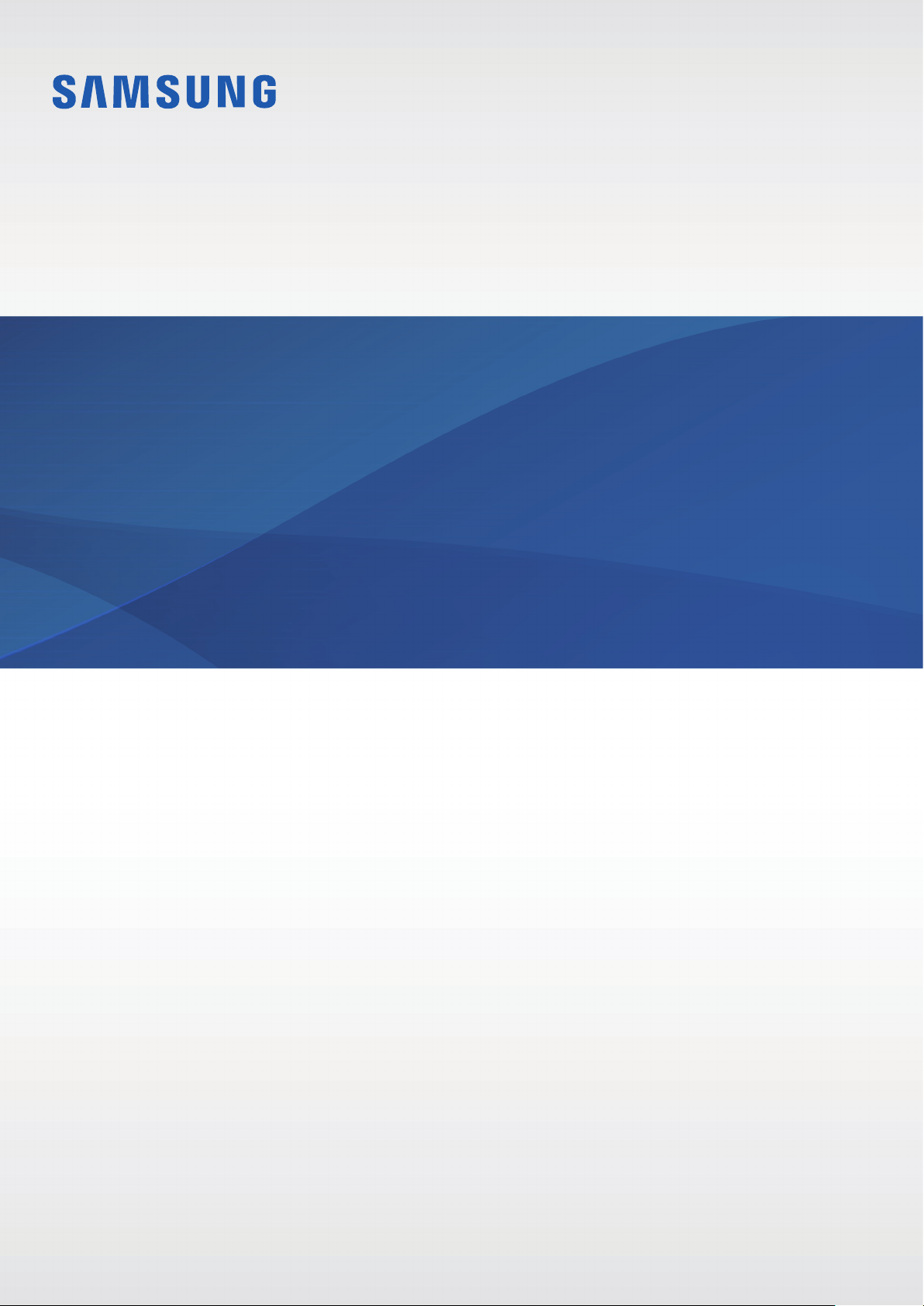
BENUTZERHANDBUCH
SM-F700F/DS
www.samsung.comGerman. 02/2020. Rev.1.0
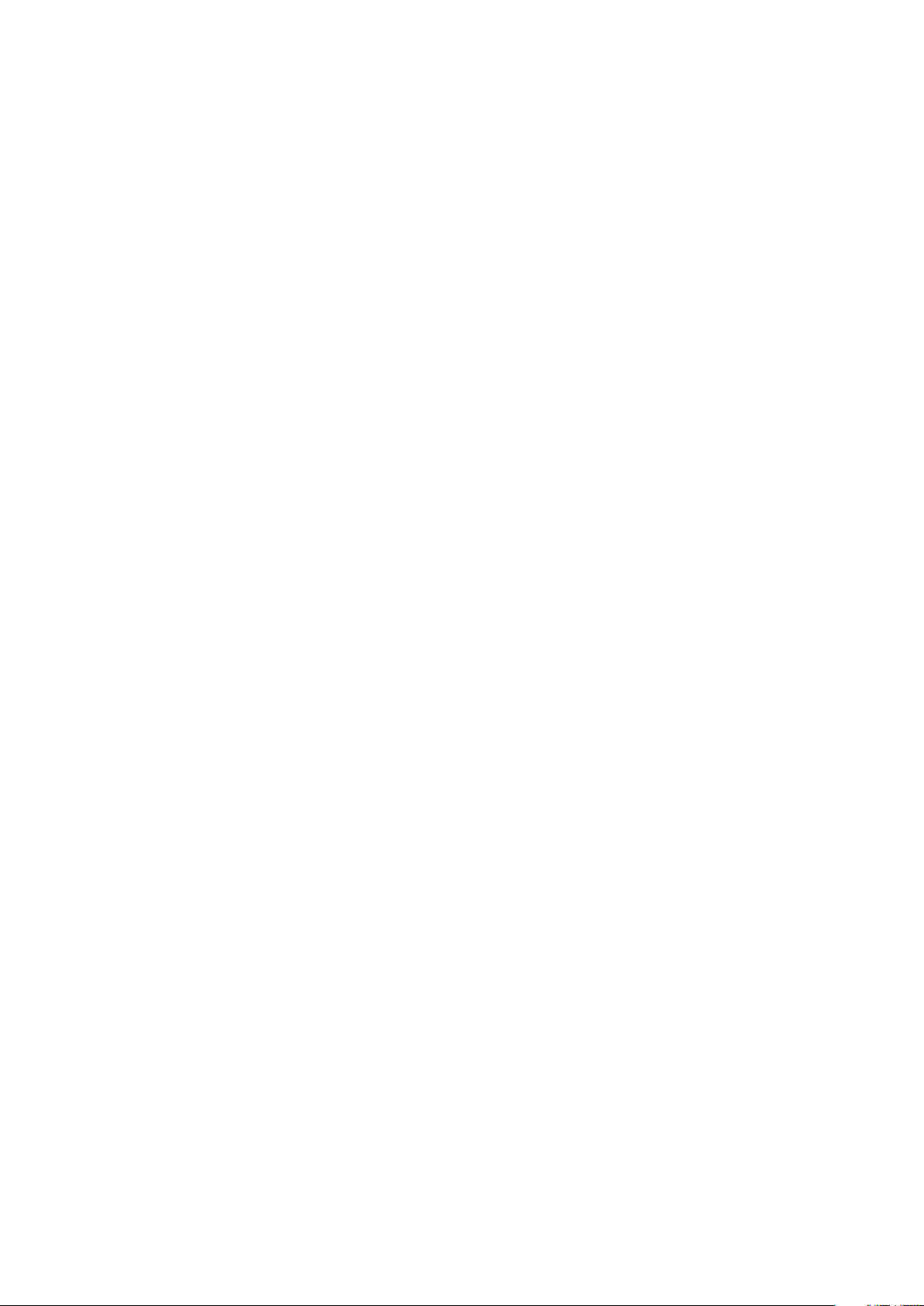
Inhalt
Grundlegende Information
4 Zuerst lesen
6 Geräteüberhitzung – Situationen und
Lösungen
9 Layout und Funktionen des Geräts
16 Akku
21 Nano-SIM-Karte und eSIM
24 Cover
25 Gerät ein- und ausschalten
27 Ersteinrichtung
28 Samsung Account
29 Daten vom vorherigen Gerät übertragen
(Smart Switch)
32 Front-Display
35 Grundlegende Informationen zum
Bildschirm
46 Benachrichtigungsfeld
48 Screenshots und Bildschirmaufnahmen
50 Text eingeben
79 Internet
81 Kamera
103 Galerie
111 AR-Zone
122 Always On Display
123 Seitenlicht
125 Multi Window
129 Samsung Daily
130 Samsung Pay
133 Samsung Health
137 Samsung Members
137 Samsung Notes
138 Galaxy Wearable
138 Kalender
140 Reminder
143 Diktiergerät
145 Eigene Dateien
145 Uhr
147 Taschenrechner
Anwendungen und
Funktionen
53 Anwendungen installieren oder
deinstallieren
55 Bixby
60 Bixby Vision
63 Bixby Routines
66 Telefon
71 Kontakte
76 Nachrichten
147 Game Launcher
149 Game Booster
150 Kids Home
152 SmartThings
156 Inhalte freigeben
159 Music Share
160 Link zu Windows
162 Samsung Global Goals
162 Google Apps
2
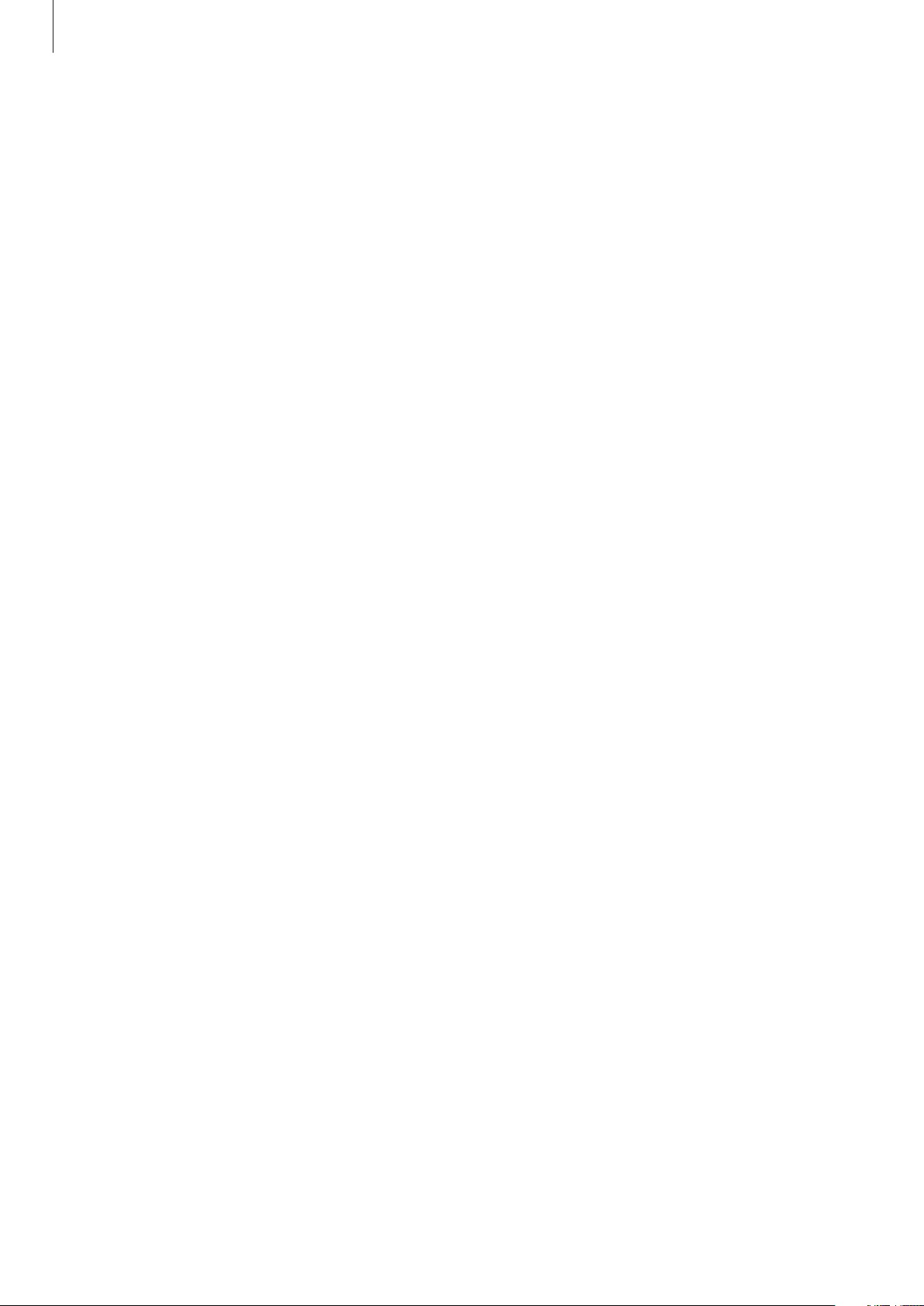
Inhalt
Einstellungen
164 Einführung
164 Verbindungen
165 WLAN
167 Bluetooth
168 NFC und Zahlung
170 Datensparen
171 Apps, die nur mobile Daten
verwenden
171 SIM-Kartenverwaltung (Dual-SIM-
Modelle)
172 Mobile Hotspot und Tethering
173 Weitere Verbindungseinstellungen
175 Töne und Vibration
176 Dolby Atmos (Surround-Sound)
176 Separater App-Ton
177 Benachrichtigungen
177 App-Symbolindikator
178 Anzeige
179 Einstellungen für Dunkelmodus
179 Blaufilter
180 Bildschirmmodus ändern oder
Displayfarbe anpassen
199 Datenschutz
200 Standort
200 Konten und Sicherung
201 Samsung Cloud
202 Google
203 Erweiterte Funktionen
204 Bewegungen und Gesten
205 Dual Messenger
206 Digitales Wohlbefinden und
Kindersicherung
207 Digitales Wohlbefinden
209 Gerätewartung
209 Das Gerät optimieren
210 Akku
211 Speicher
211 Arbeitsspeicher
211 Sicherheit
212 Apps
212 Allgemeine Verwaltung
213 Eingabehilfe
213 Software-Update
214 Telefoninfo
181 Schriftgröße und -stil
181 Bildschirm schoner
182 Hintergrundbild
182 Themes
182 Sperrbildschirm
183 Smart Lock
184 Biometrische Daten und Sicherheit
185 Gesichtserkennung
188 Fingerabdruckerkennung
191 Samsung Pass
194 Sicherer Ordner
198 Sicheres WLAN
Anhang
215 Eingabehilfe
233 Rat und Hilfe bei Problemen
238 Akku entfernen
3
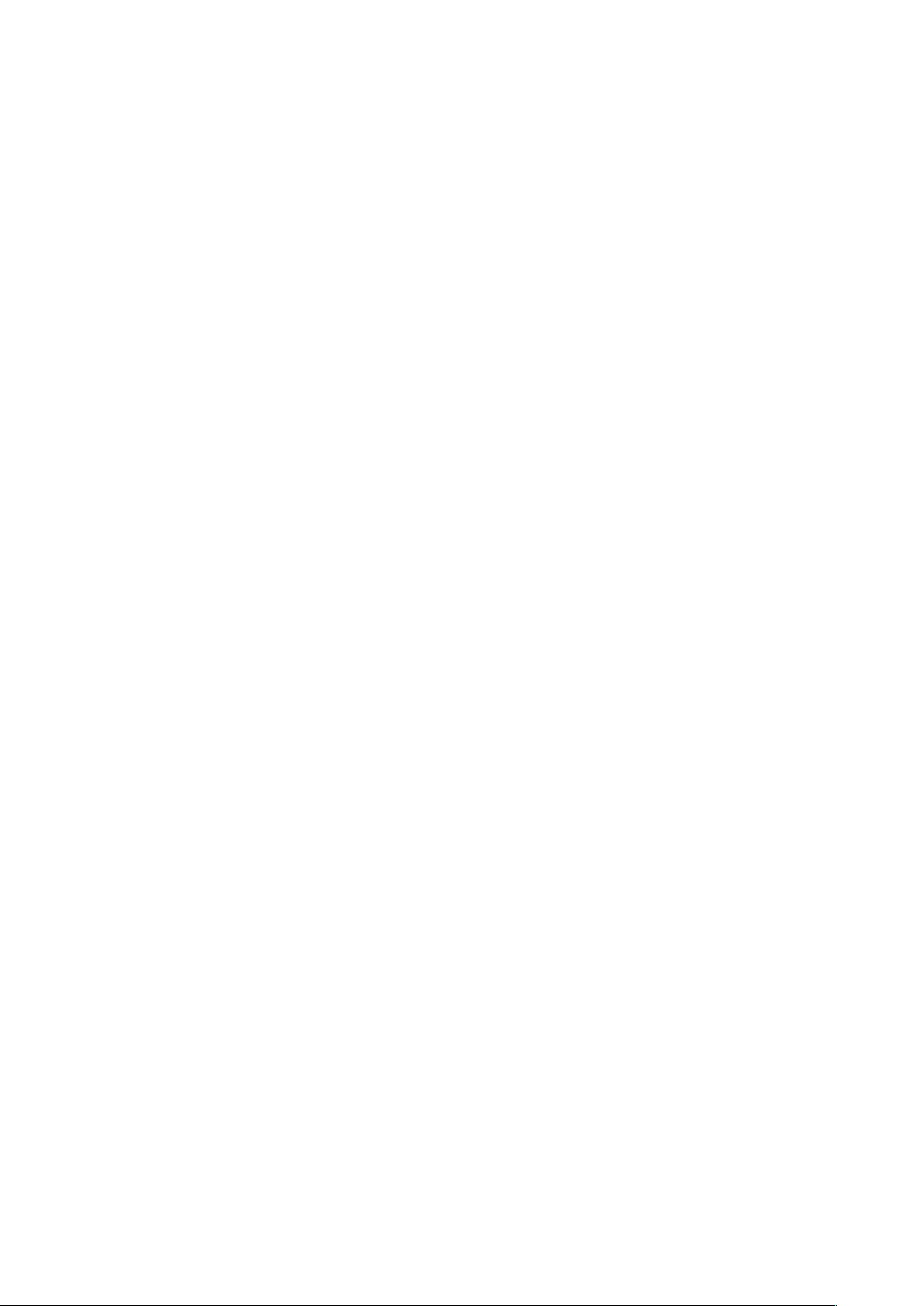
Grundlegende Information
Zuerst lesen
Lesen Sie dieses Handbuch vor der Verwendung des Geräts aufmerksam durch, um seine sichere und
sachgemäße Verwendung zu gewährleisten.
•
Beschreibungen basieren auf den Standardeinstellungen des Geräts.
•
Einige Inhalte weichen je nach Region, Dienstanbieter, Gerätespezifikationen und Gerätesoftware
möglicherweise von Ihrem Gerät ab.
•
Hochwertige Inhalte, bei denen für die Verarbeitung hohe CPU- und RAM-Leistungen erforderlich
sind, wirken sich auf die Gesamtleistung des Geräts aus. Anwendungen, die mit diesen Inhalten
zusammenhängen, funktionieren abhängig von den technischen Daten des Geräts und der
Umgebung, in der es genutzt wird, möglicherweise nicht ordnungsgemäß.
•
Samsung übernimmt keinerlei Haftung bei Leistungsproblemen, die von Anwendungen von
Drittanbietern verursacht werden.
•
Samsung ist nicht für Leistungseinbußen oder Inkompatibilitäten haftbar, die durch veränderte
Registrierungseinstellungen oder modifizierte Betriebssystemsoftware verursacht wurden. Bitte
beachten Sie, dass inoffizielle Anpassungen am Betriebssystem dazu führen können, dass das Gerät
oder Anwendungen nicht mehr ordnungsgemäß funktionieren.
•
Software, Tonquellen, Hintergrundbilder, Bilder sowie andere Medien auf diesem Gerät unterliegen
einer Lizenzvereinbarung für die eingeschränkte Nutzung. Das Extrahieren und Verwenden dieser
Materialien für gewerbliche oder andere Zwecke stellt eine Verletzung von Copyright-Gesetzen dar.
Der Benutzer trägt die volle Verantwortung bei illegaler Verwendung von Medien.
•
Möglicherweise fallen je nach Datentarif zusätzliche Gebühren für Datendienste wie z.B.
Nachrichtenversand, Hochladen und Herunterladen von Inhalten, automatische Synchronisation
oder Verwendung von Standortdiensten an. Bei der Übertragung von großen Datenmengen
empfehlen wir die Verwendung der WLAN-Funktion.
•
Standardanwendungen, die bereits auf dem Gerät installiert sind, unterliegen Aktualisierungen und
es kann vorkommen, dass sie ohne vorherige Ankündigung nicht mehr unterstützt werden. Sollten
Sie Fragen zu einer auf dem Gerät vorinstallierten Anwendung haben, wenden Sie sich an ein
Samsung Kundendienstcenter. Wenden Sie sich bei Anwendungen, die Sie selbst installiert haben,
an den jeweiligen Anbieter.
•
Das Verändern des Betriebssystems des Geräts oder das Installieren von Software von inoffiziellen
Quellen kann zu Fehlfunktionen am Gerät oder zu Beschädigung oder Verlust von Daten führen.
Diese Handlungen stellen Verstöße gegen Ihre Lizenzvereinbarung mit Samsung dar und haben das
Erlöschen der Garantie zur Folge.
4
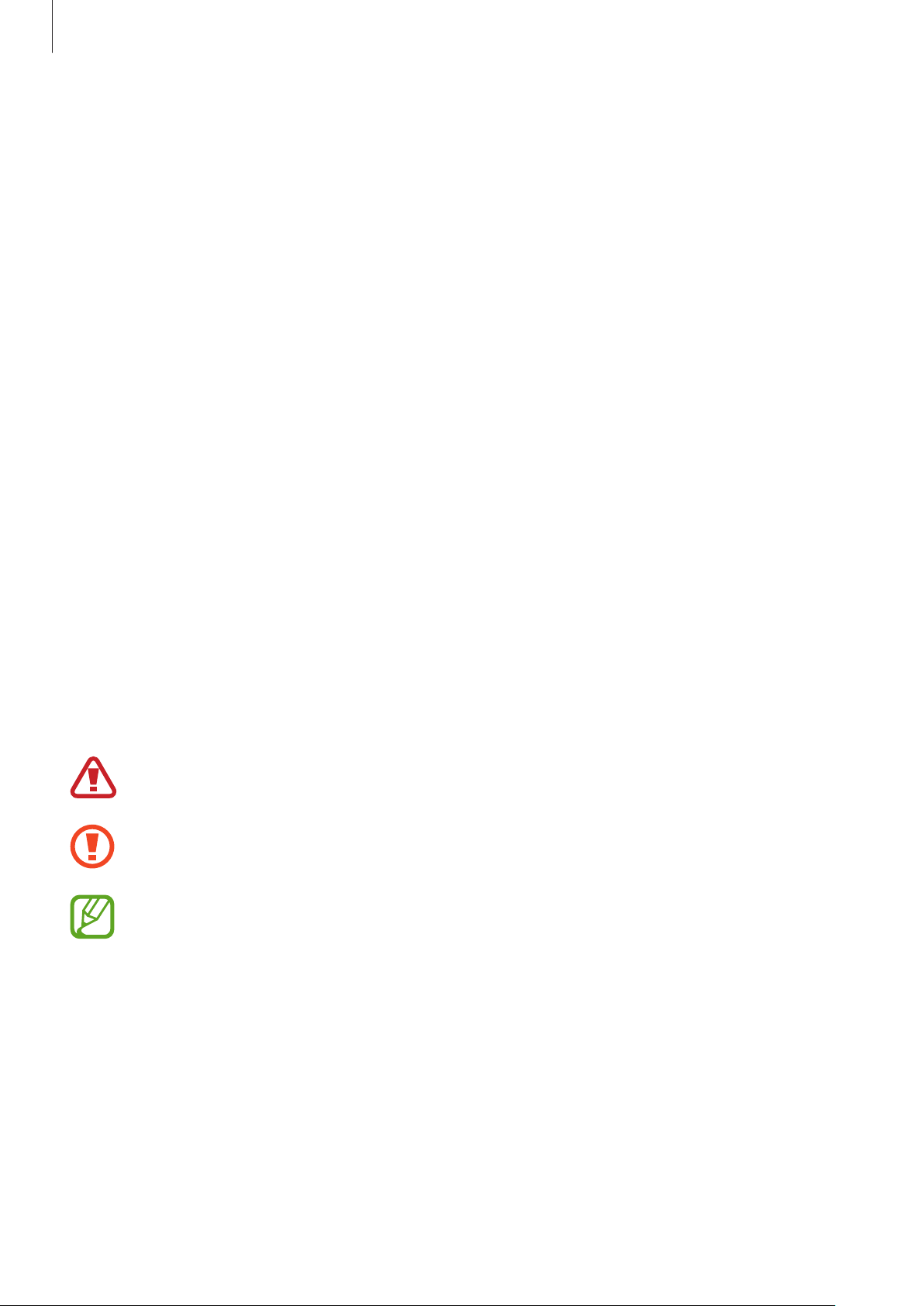
Grundlegende Information
•
Sie können den Touchscreen auch bei starker Sonneneinstrahlung im Freien gut sehen, indem
Sie den Kontrastbereich automatisch der Umgebung entsprechend anpassen. Aufgrund der
Beschaffenheit des Produkts kann beim Anzeigen von statischen Grafiken über längere Zeiträume
zu Nach- oder Geisterbildern kommen, die sich auf der Anzeige einbrennen.
–
Es wird empfohlen, keine statischen Grafiken über längere Zeiträume auf dem gesamten
Touchscreen oder einem Teil davon zu verwenden und den Touchscreen auszuschalten, wenn er
über längere Zeiträume nicht verwendet wird.
–
Sie können den Touchscreen so einstellen, dass er sich automatisch ausschaltet, wenn Sie ihn
nicht verwenden. Starten Sie die Anwendung
Timeout
Touchscreen ausschaltet.
–
Um den Touchscreen so einzustellen, dass die Helligkeit automatisch an die Umgebung
angepasst wird, starten Sie die Anwendung
anschließend den Schalter
an und wählen Sie dann die Zeitspanne, die das Gerät warten soll, bevor es den
Adaptive Helligkeit
Einstellungen
Einstellungen
an, um die Funktion zu aktivieren.
, tippen Sie
und tippen Sie
Anzeige
→
Anzeige
und
Bildschirm-
•
Je nach Region bzw. Modell ist für einige Geräte eine Genehmigung durch die Federal
Communications Commission (FCC) erforderlich.
Wenn Ihr Gerät von der FCC zugelassen ist, können Sie die FCC-ID des Geräts anzeigen. Starten Sie
zum Anzeigen der FCC-ID die Anwendung
Sollte Ihr Gerät keine FCC-ID haben, wurde sein Verkauf in den USA oder ihren Außengebieten nicht
autorisiert, es wurde also möglicherweise nur für den Privatgebrauch des Eigentümers in die USA
eingeführt.
Einstellungen
und tippen Sie
Telefoninfo
→
Status
Hinweissymbole
Warnung: Situationen, die zu Verletzungen führen könnten
Vorsicht: Situationen, die zu Schäden an Ihrem oder anderen Geräten führen könnten
Hinweis: Hinweise, Verwendungstipps oder zusätzliche Informationen
an.
5
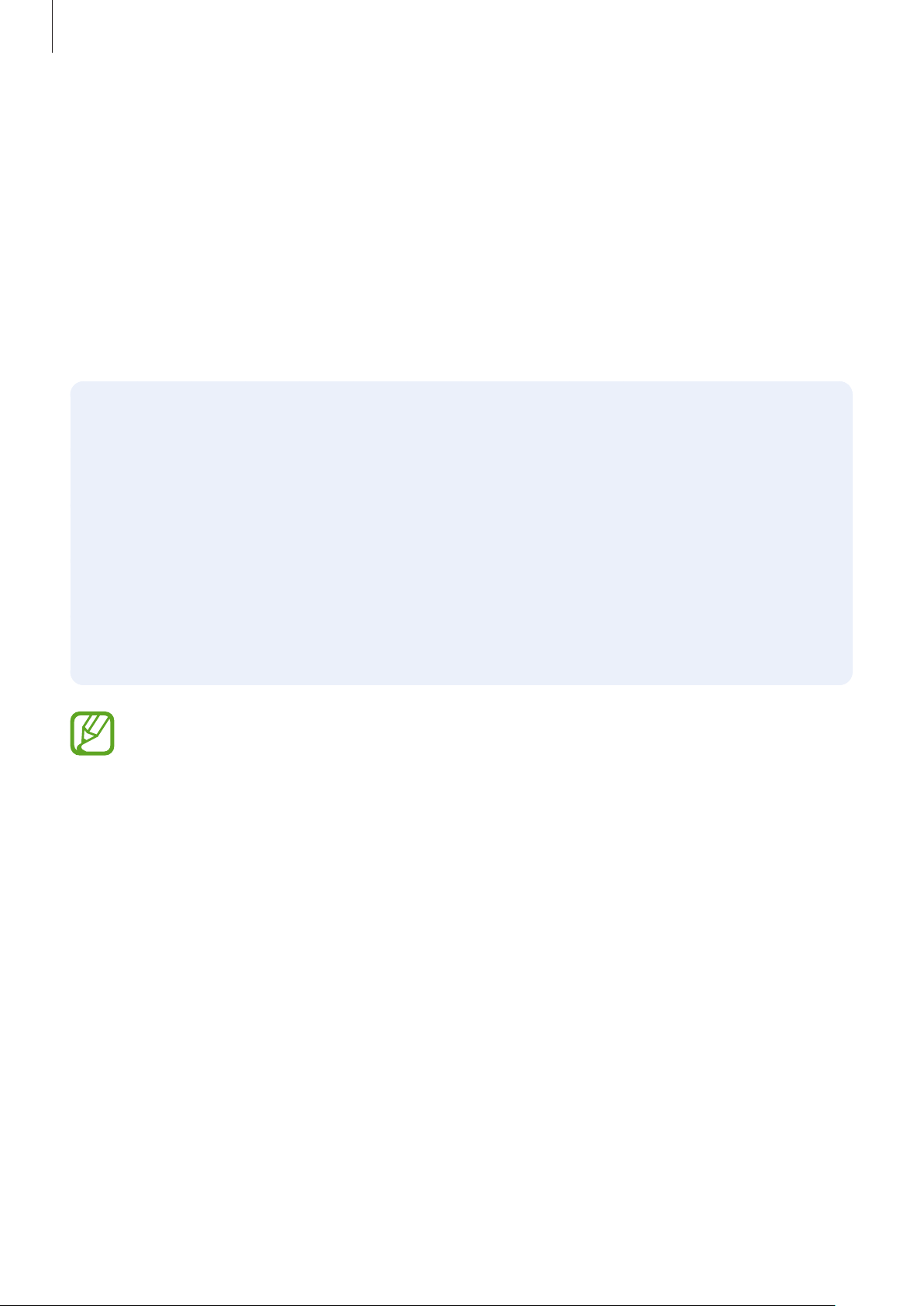
Grundlegende Information
Geräteüberhitzung – Situationen und Lösungen
Gerät überhitzt beim Laden des Akkus
Beim Aufladen können sich das Gerät und das Ladegerät erhitzen. Während des induktiven Ladens
oder des Schnellladens fühlt sich das Gerät möglicherweise sehr heiß an. Dies wirkt sich nicht auf
die Lebensdauer oder die Leistung des Geräts aus und ist eine normale Begleiterscheinung des
Gerätebetriebs. Sollte der Akku sehr heiß werden, dauert das Laden möglicherweise länger oder der
Ladevorgang über das Ladegerät wird unterbrochen.
Gehen Sie folgendermaßen vor, wenn das Gerät überhitzt:
•
Trennen Sie das Ladegerät vom Gerät und schließen Sie alle aktiven Apps. Warten Sie, bis sich
das Gerät abkühlt, und setzen Sie den Ladevorgang anschließend fort.
•
Sollte der untere Teil des Geräts überhitzen, könnte dies daran liegen, dass das verbundene
USB-Kabel beschädigt ist. Ersetzen Sie das beschädigte USB-Kabel durch ein neues von
Samsung zugelassenes USB-Kabel.
•
Platzieren Sie bei Verwendung einer induktiven Ladestation keine Fremdkörper wie
metallische Gegenstände, Magneten oder Karten mit Magnetstreifen zwischen dem Gerät und
der Ladestation.
Die Funktion zum kabellosen Aufladen oder zum schnellen Aufladen ist nur auf unterstützten
Modellen verfügbar.
Gerät überhitzt bei der Verwendung
Wenn Sie Funktionen oder Apps ausführen, die viel Akkuleistung nutzen, oder wenn Sie Funktionen
oder Apps über einen längeren Zeitraum verwenden, überhitzt das Gerät aufgrund des erhöhten
Akkuverbrauchs unter Umständen zeitweise. Schließen Sie alle aktiven Apps und verwenden Sie das
Gerät für eine Weile nicht.
In folgenden Situationen kann das Gerät z.B. überhitzen. Je nach den Funktionen und Anwendungen,
die Sie verwenden, gelten diese Beispiele möglicherweise nicht für Ihr Modell.
•
Bei der Ersteinrichtung nach dem Kauf oder beim Wiederherstellen von Daten
•
Beim Herunterladen großer Dateien
6
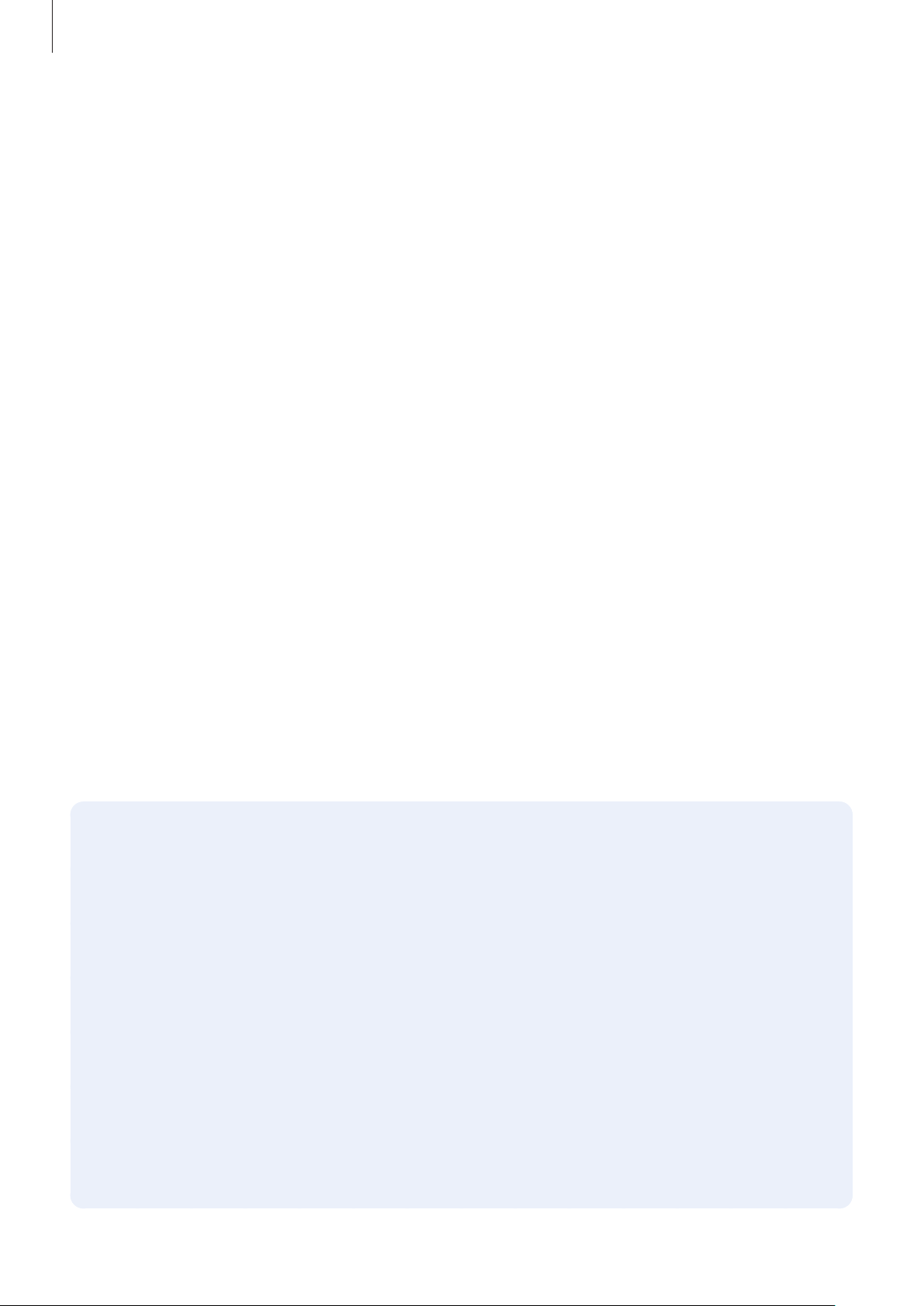
Grundlegende Information
•
Beim Verwenden von Apps, die viel Akkuleistung verbrauchen, oder beim Verwenden von Apps
über einen längeren Zeitraum
–
Beim längeren Spielen qualitativ hochwertiger Spiele
–
Beim Aufnehmen von Videos über einen längeren Zeitraum
–
Beim Streamen von Videos, wenn die maximale Helligkeitseinstellung verwendet wird
–
Beim Verbinden mit einem Fernseher
•
Beim Multitasking (oder wenn viele Apps im Hintergrund ausgeführt werden)
–
Beim Verwenden der Multi Window-Funktion
–
Beim Aktualisieren oder Installieren von Apps, während gleichzeitig ein Video aufgenommen
wird
–
Beim Herunterladen großer Dateien während eines Videoanrufs
–
Beim Aufnehmen von Videos, während gleichzeitig eine Navigations-App aktiv ist
•
Beim Nutzen großer Datenmengen für die Synchronisierung mit Cloud-, E-Mail- oder anderen
Konten
•
Beim Verwenden einer Navigations-App in einem Auto, wenn das Gerät direkter
Sonneneinstrahlung ausgesetzt ist
•
Beim Verwenden des Mobilen Hotspots und der Tethering-Funktion
•
Beim Verwenden des Geräts in Umgebungen mit schwachem Signal oder keinem Empfang
•
Beim Laden des Akkus mit einem beschädigten USB-Kabel
•
Wenn die Multifunktionsbuchse des Geräts beschädigt oder verunreinigt ist, z.B. mit Flüssigkeiten,
Staub, Metallspänen oder Bleistiftrückständen
•
Wenn Sie Roaming nutzen
Gehen Sie folgendermaßen vor, wenn das Gerät überhitzt:
•
Stellen Sie sicher, dass immer die neueste Software auf dem Gerät verwendet wird.
•
Konflikte zwischen aktiven Apps führen möglicherweise zum Überhitzen des Geräts. Starten
Sie das Gerät neu.
•
Deaktivieren Sie WLAN, GPS und Bluetooth, sofern Sie die Funktionen nicht verwenden.
•
Schließen Sie nicht genutzte Apps, die zu einem höheren Akkuverbrauch führen oder die im
Hintergrund ausgeführt werden.
•
Löschen Sie nicht benötigte Dateien oder Apps.
•
Verringern Sie die Bildschirmhelligkeit.
•
Sollte sich das Gerät überhitzen oder längere Zeit heiß sein, sollten Sie es eine Zeit lang nicht
verwenden. Erhitzt sich das Gerät weiterhin stark, wenden Sie sich an ein Servicezentrum von
Samsung.
7
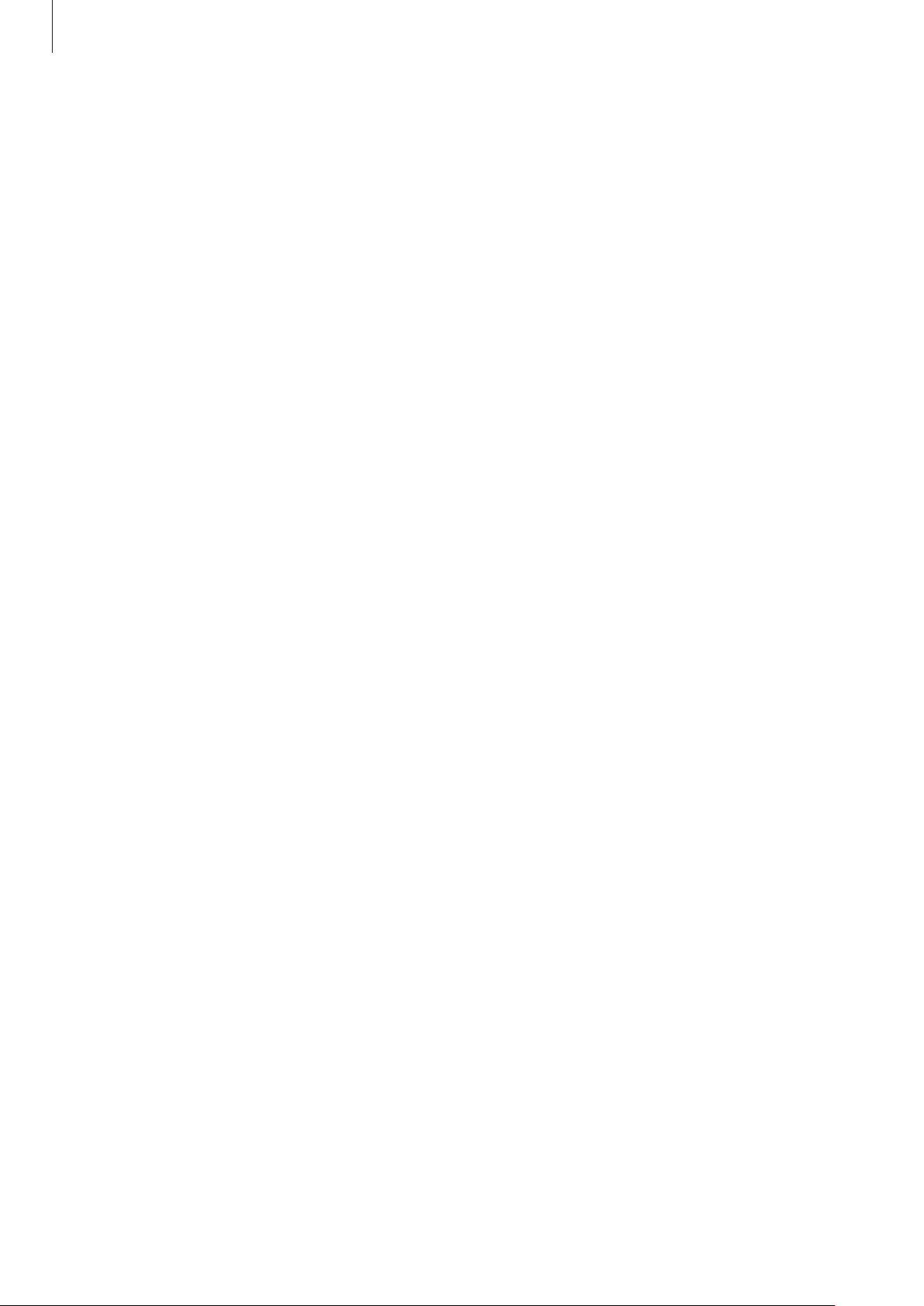
Grundlegende Information
Vorkehrungen gegen Geräteüberhitzung
Wenn das Tragen des Geräts aufgrund einer Überhitzung unangenehm wird, verwenden Sie es nicht
weiter.
Wenn das Gerät sich erhitzt, kann es zu Leistungs- und Funktionseinschränkungen kommen oder das
Gerät schaltet sich ab, um abzukühlen. Die Funktion ist nur bei unterstützten Modellen verfügbar.
•
Falls das Gerät überhitzt und eine bestimmte Temperatur erreicht, wird eine Warnmeldung
angezeigt, um Geräteversagen, Hautirritationen, Schäden und Auslaufen des Akkus
vorzubeugen. Um die Temperatur des Gerätes zu senken, werden die Bildschirmhelligkeit und
die Leistungsgeschwindigkeit eingeschränkt und das Laden des Akkus wird gestoppt. Laufende
Anwendungen werden geschlossen und Anrufe sowie andere Funktionen (mit Ausnahme von
Notrufen) werden beschränkt, bis das Gerät abkühlt.
•
Wenn die Temperatur weiterhin ansteigt und eine zweite Meldung angezeigt wird, schaltet sich das
Gerät aus. Verwenden Sie das Gerät nicht mehr, bis die Temperatur unterhalb des angegebenen
Wertes liegt. Wenn die zweite Meldung während eines Notrufs angezeigt wird, wird der Anruf nicht
durch ein erzwungenes Abschalten getrennt.
Vorkehrungen für die Betriebsumgebung
Das Gerät kann unter folgenden Bedingungen aufgrund der Umgebung überhitzen. Seien Sie vorsichtig
im Umgang mit dem Gerät, um eine Verkürzung der Akkulebensdauer, eine Beschädigung des Geräts
oder ein Feuer zu vermeiden.
•
Lagern Sie das Gerät nicht bei sehr niedrigen oder sehr hohen Temperaturen.
•
Setzen Sie das Gerät nicht über längere Zeiträume direkter Sonneneinstrahlung aus.
•
Verwenden oder lagern Sie das Gerät nicht für längere Zeit in sehr heißen Umgebungen wie im
Sommer im Autoinnenraum.
•
Legen Sie das Gerät nicht in Bereichen ab, die heiß werden können, zum Beispiel auf einem
Heizkissen.
•
Bewahren Sie das Gerät nicht in oder in der Nähe von Heizungen, Mikrowellengeräten, erhitzten
Kochvorrichtungen oder Hochdruckbehältern auf.
•
Verwenden Sie keine Kabel, deren Beschichtung abblättert oder beschädigt ist. Beschädigte oder
nicht richtig funktionierende Ladegeräte und Akkus dürfen ebenfalls nicht verwendet werden.
8
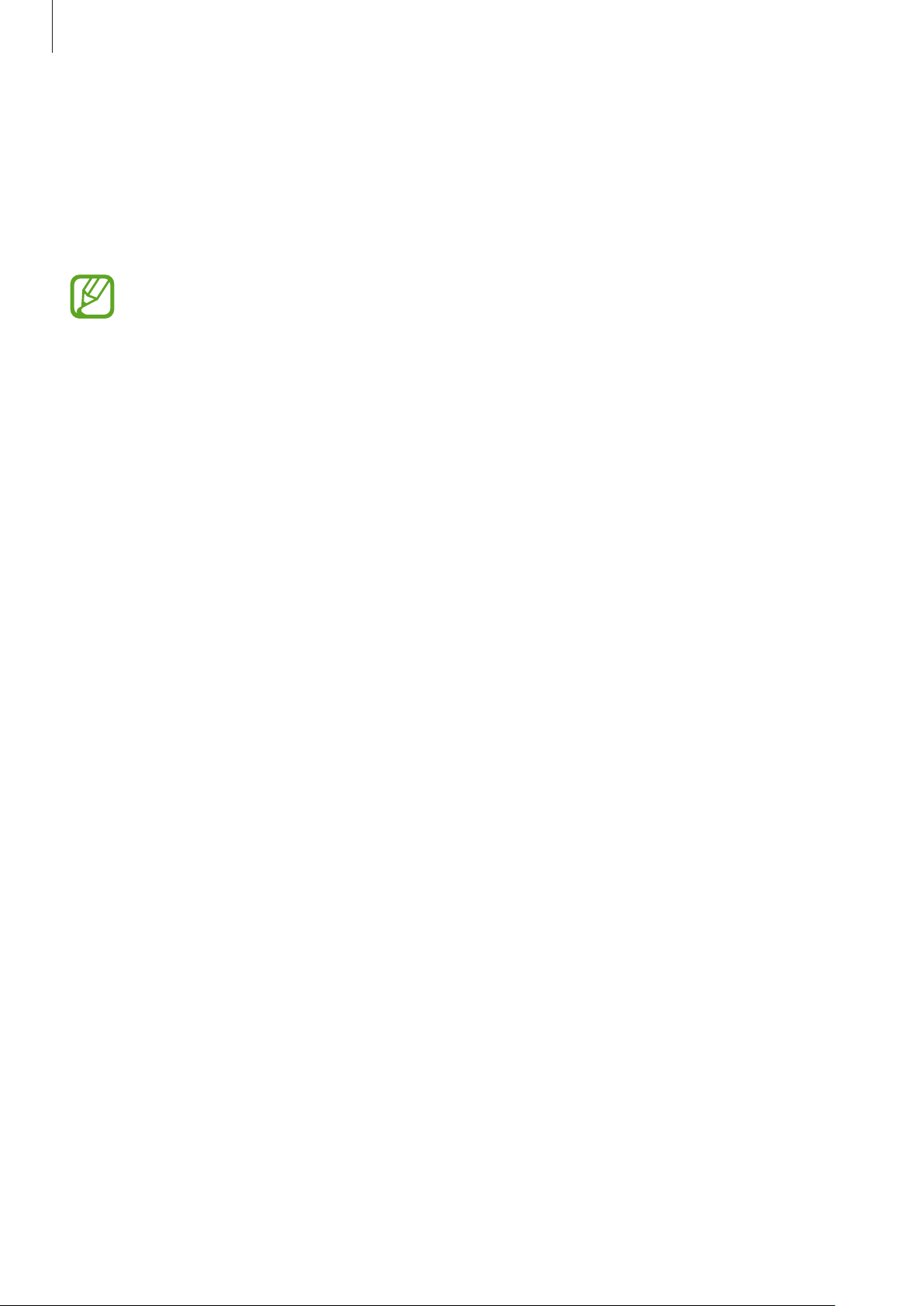
Grundlegende Information
Layout und Funktionen des Geräts
Lieferumfang
In der Kurzanleitung finden Sie Informationen darüber, welche Teile im Lieferumfang enthalten sind.
•
Die mit dem Gerät und anderen verfügbaren Zubehörteilen bereitgestellten Artikel können
je nach Region oder Dienstanbieter variieren.
•
Die mitgelieferten Artikel sind nur für die Verwendung mit diesem Gerät vorgesehen und
sind möglicherweise nicht mit anderen Geräten kompatibel.
•
Änderungen am Aussehen und an den technischen Daten sind ohne vorherige
Ankündigung vorbehalten.
•
Weitere Zubehörteile können Sie bei Ihrem örtlichen Samsung-Händler erwerben. Stellen Sie
vor dem Kauf sicher, dass sie mit dem Gerät kompatibel sind.
•
Verwenden Sie nur von Samsung zugelassenes Zubehör. Wenn Sie nicht zugelassenes
Zubehör verwenden, kann dies zu Leistungseinbußen und Fehlfunktionen führen, die nicht
von der Garantie abgedeckt werden.
•
Änderungen an der Verfügbarkeit aller Zubehörteile sind vorbehalten und hängen
vollständig von den Herstellerfirmen ab. Weitere Informationen zu verfügbarem Zubehör
finden Sie auf der Website von Samsung.
•
Die im Lieferumfang enthaltenen Kopfhörer (USB-Typ-C), die eine digitale Ausgabe
ermöglichen, wurden speziell für dieses Gerät entwickelt. Sie sind also möglicherweise nicht
mit anderen Geräten kompatibel, die andere Methoden zur Audioausgabe verwenden.
9
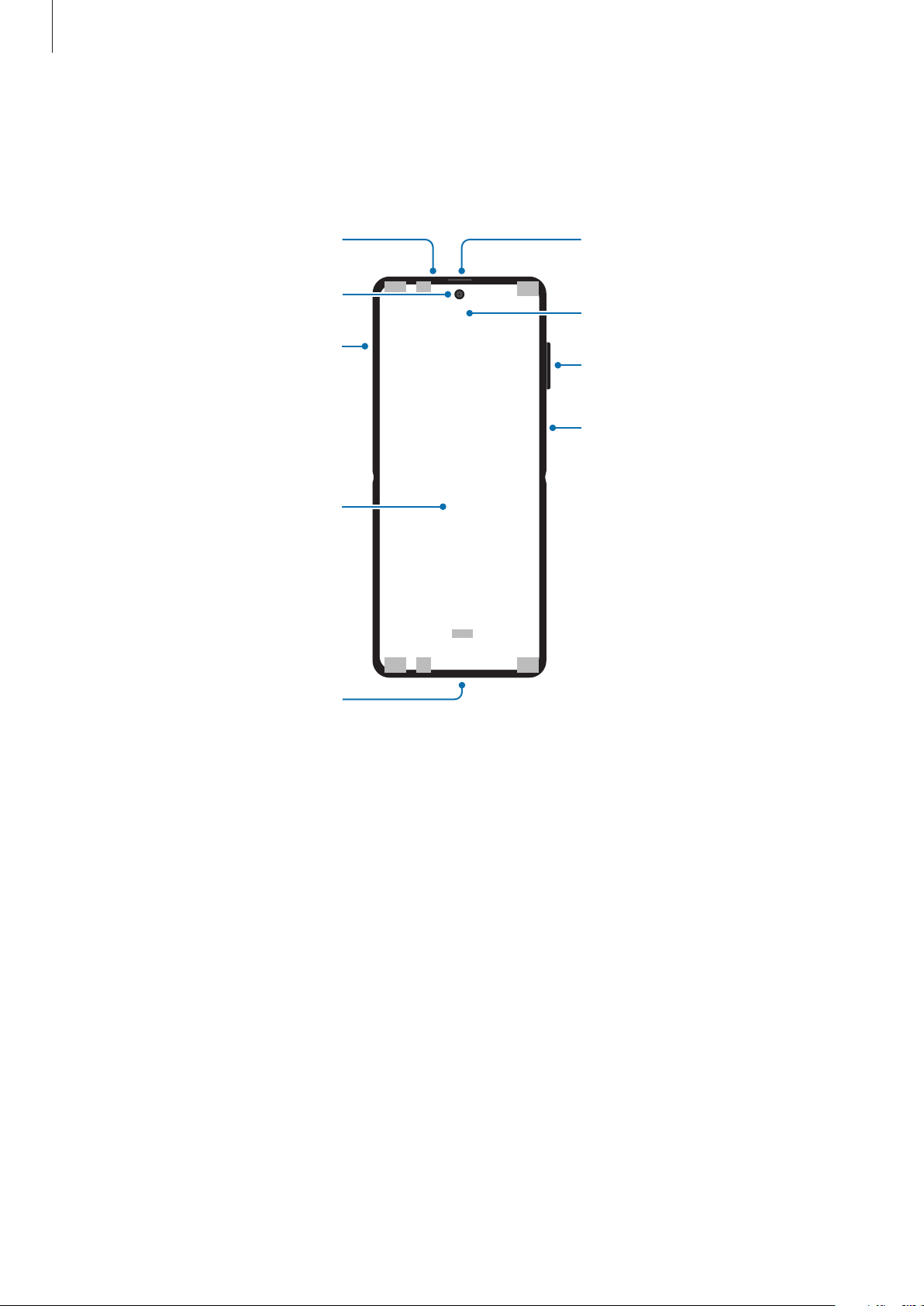
Grundlegende Information
Mikrofon
Geräteaufbau
Geöffnet
Frontkamera
SIM-Kartenhalter
Lautsprecher
Annäherungs-/
Lichtsensor
Lautstärketaste
Funktionstaste (Ein/
Aus, Bixby, Sensor für die
Fingerabdruckerkennung)
Hauptdisplay
Kopfhörerbuchse/
Multifunktionsbuchse (USB
Typ-C)
10
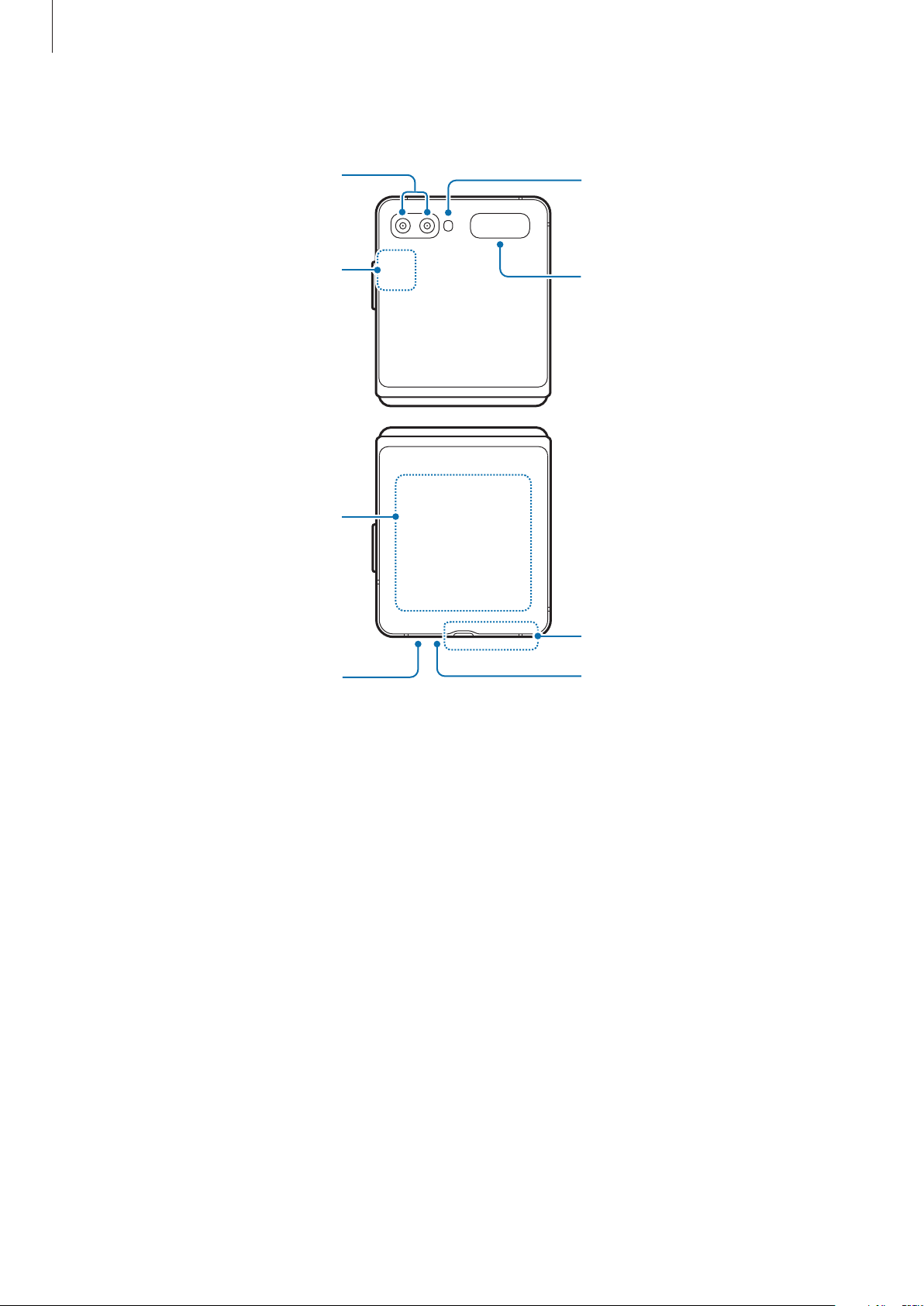
Grundlegende Information
Hintere Kamera
Geschlossen
(Dualkamera)
GPS-Antenne
NFC-Antenne/
MST-Antenne/
Spule für induktives Laden
Blitz
Front-Display
Lautsprecher
Hauptantenne
Mikrofon
11
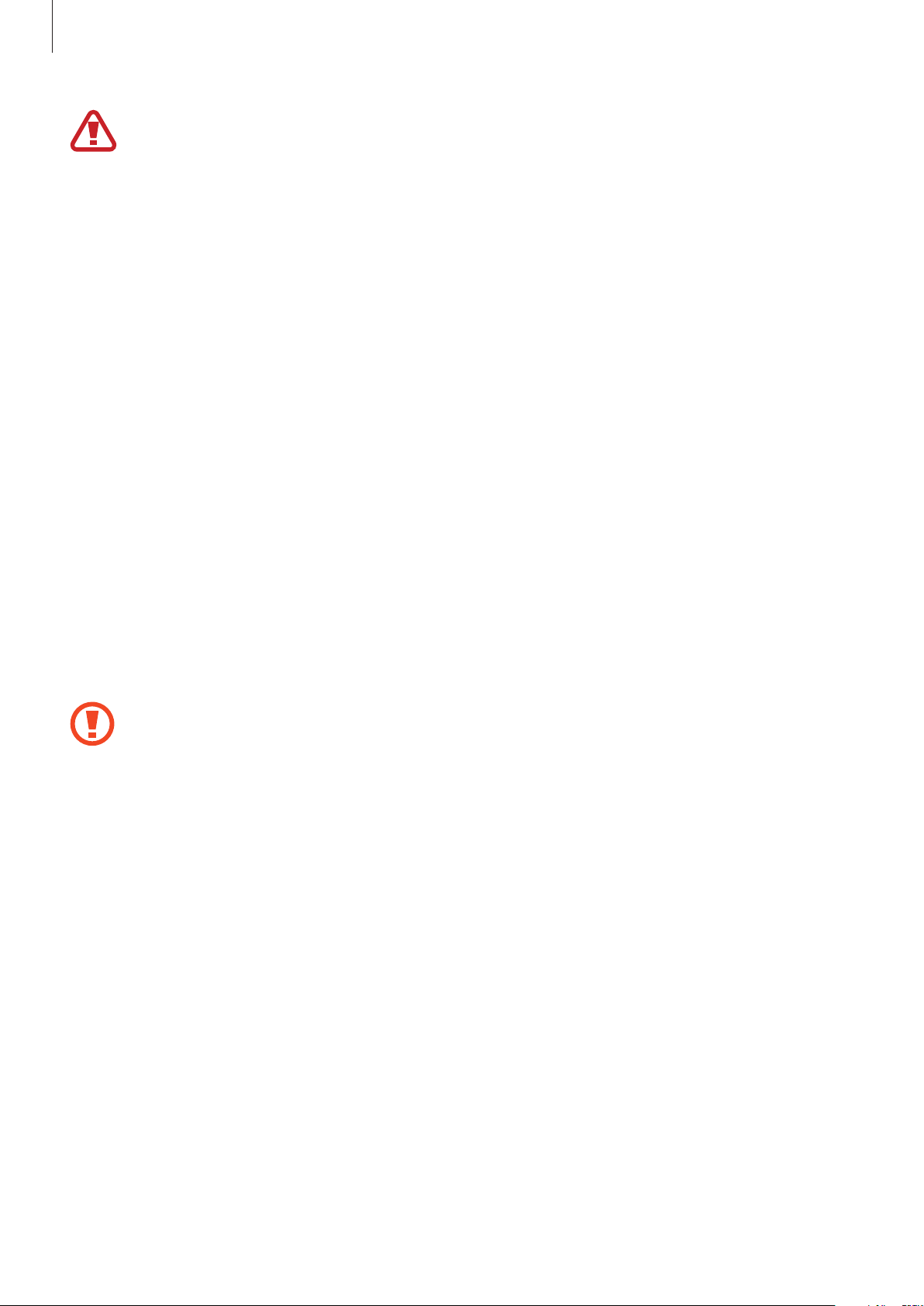
Grundlegende Information
•
Falten Sie das Gerät vor dem Verstauen in einer Tasche oder vor dem Aufbewahren
zusammen. Bewahren Sie das Gerät unter keinen Umständen im auseinandergefalteten
Zustand auf, da der Bildschirm von anderen Gegenständen verkratzt oder zerstochen
werden kann.
•
Drücken Sie nicht mit Stiften, Fingernägeln oder anderen harten oder scharfen
Gegenständen auf den Bildschirm oder das vordere Kameraobjektiv. Andernfalls können Sie
den Bildschirm oder das Objektiv zerkratzen oder anderweitig beschädigen.
•
Falten Sie das Gerät nicht auseinander, indem Sie das Display mit dem Finger
auseinanderdrücken. Ansonsten kann der Bildschirm verkratzt oder zerstochen werden.
•
Bringen Sie nichts Klebendes wie Folien oder Aufkleber auf dem Hauptdisplay an.
•
Das Gerät enthält Magnete, durch die medizinische Geräte wie Herzschrittmacher oder
implantierbare Kardioverter-Defibrillatoren beeinträchtigt werden können. Wenn Sie ein
solches medizinisches Gerät verwenden, halten Sie einen sicheren Abstand zwischen den
Geräten ein und verwenden Sie dieses Gerät nur nach Rücksprache mit Ihrem Arzt. Auf der
Abbildung des Geräts sind die Positionen der Magnete grau markiert.
•
Halten Sie einen Sicherheitsabstand zwischen dem Gerät und Gegenständen ein, die
von Magneten beeinträchtigt werden. Gegenstände wie Kreditkarten, Reisepässe,
Zugangskarten, Bord- oder Parkkarten können beschädigt oder durch die Magnete im Gerät
unbrauchbar werden.
•
Schließen Sie das Gerät nicht entgegen der vorgesehenen Scharnierrichtung. Andernfalls
wird das Gerät beschädigt.
•
Legen Sie beim Zusammenfalten des Geräts keine Karten, Münzen, Schlüssel oder andere
Gegenstände auf das Hauptdisplay. Andernfalls kann der Bildschirm beschädigt werden.
•
Dieses Gerät ist nicht wasser- oder staubfest. Achten Sie darauf, dass keine Flüssigkeiten oder
kleinen Partikel in das Gerät gelangen.
•
Halten Sie das Gerät nicht nahe an Ihr Ohr, wenn Sie die Lautsprecher verwenden
(beispielsweise beim Abspielen von Mediendateien oder beim Telefonieren über die
Freisprecheinrichtung).
•
Setzen Sie die Kameralinse nicht direkter Sonneneinstrahlung oder einer anderen starken
Lichtquelle aus. Wird die Kameralinse einer starken Lichtquelle wie direktem Sonnenlicht
ausgesetzt, kann der Bildsensor der Kamera beschädigt werden. Ein beschädigter Bildsensor
kann nicht repariert werden und verursacht möglicherweise Punkte oder Flecken auf den
Bildern.
•
Wenn Sie das Gerät verwenden, obwohl das Glas oder der Acrylkörper beschädigt ist, besteht
Verletzungsgefahr. Verwenden Sie das Gerät erst wieder, wenn es in einem Servicecenter von
Samsung geprüft und repariert wurde.
•
Falls Staub oder andere Fremdmaterialien ins Mikrofon, in den Lautsprecher oder in den
Empfänger gelangen, kann es sein, dass die Tonausgabe des Geräts leiser wird oder sich
einige Funktionen nicht mehr verwenden lassen. Sollten Sie versuchen, den Staub oder die
Fremdmaterialien mit einem spitzen Gegenstand zu entfernen, kann das Gerät beschädigt
werden.
12
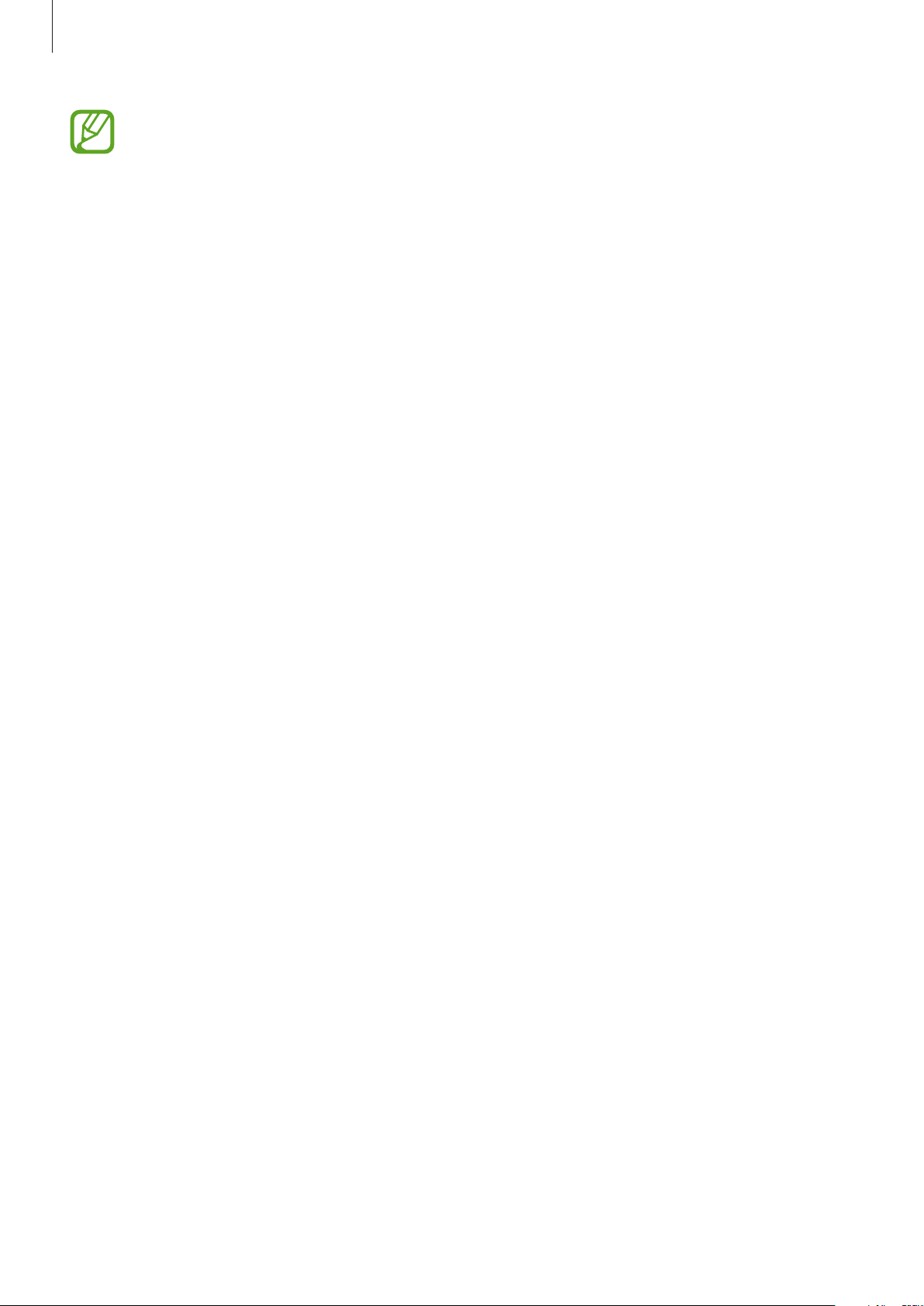
Grundlegende Information
•
In der Mitte des Hauptdisplays befindet sich ein Knick. Dies ist ein normales Merkmal des
Geräts.
•
In den folgenden Situationen können Verbindungsprobleme und eine Entladung des Akkus
auftreten:
–
Wenn Sie metallische Aufkleber im Antennenbereich des Geräts anbringen
–
Wenn Sie eine metallhaltige Abdeckung am Gerät anbringen
–
Wenn Sie den Bereich der Antenne des Geräts während der Verwendung bestimmter
Funktionen (z.B. Anrufe oder mobile Datenverbindung) mit den Händen oder anderen
Gegenständen abdecken
•
Wenn Sie das Gerät mit den Händen abdecken, während es zusammengefaltet ist, können
dadurch die Funkwellen gestört werden und die Verbindung für Bluetooth, WLAN und
andere Netzwerke funktioniert möglicherweise nicht mehr reibungslos.
•
Wir empfehlen, einen von Samsung zugelassenen Bildschirmschutz zu verwenden. Die
Verwendung eines nicht zugelassenen Bildschirmschutzes kann zu Störungen des Sensors
führen.
•
Decken Sie den Annäherungs-/Lichtsensor nicht mit Bildschirmzubehör wie Schutzfolien,
Aufklebern oder einem Cover ab. Dies kann zu einer Fehlfunktion des Sensors führen.
•
Das Licht oben am Gerät kann beim Telefonieren flackern, wenn der Annäherungssensor
aktiv ist.
•
Vermeiden Sie den Kontakt von Wasser mit dem Touchscreen. Durch Feuchtigkeit oder
Kontakt mit Wasser können Fehlfunktionen des Touchscreens verursacht werden.
13
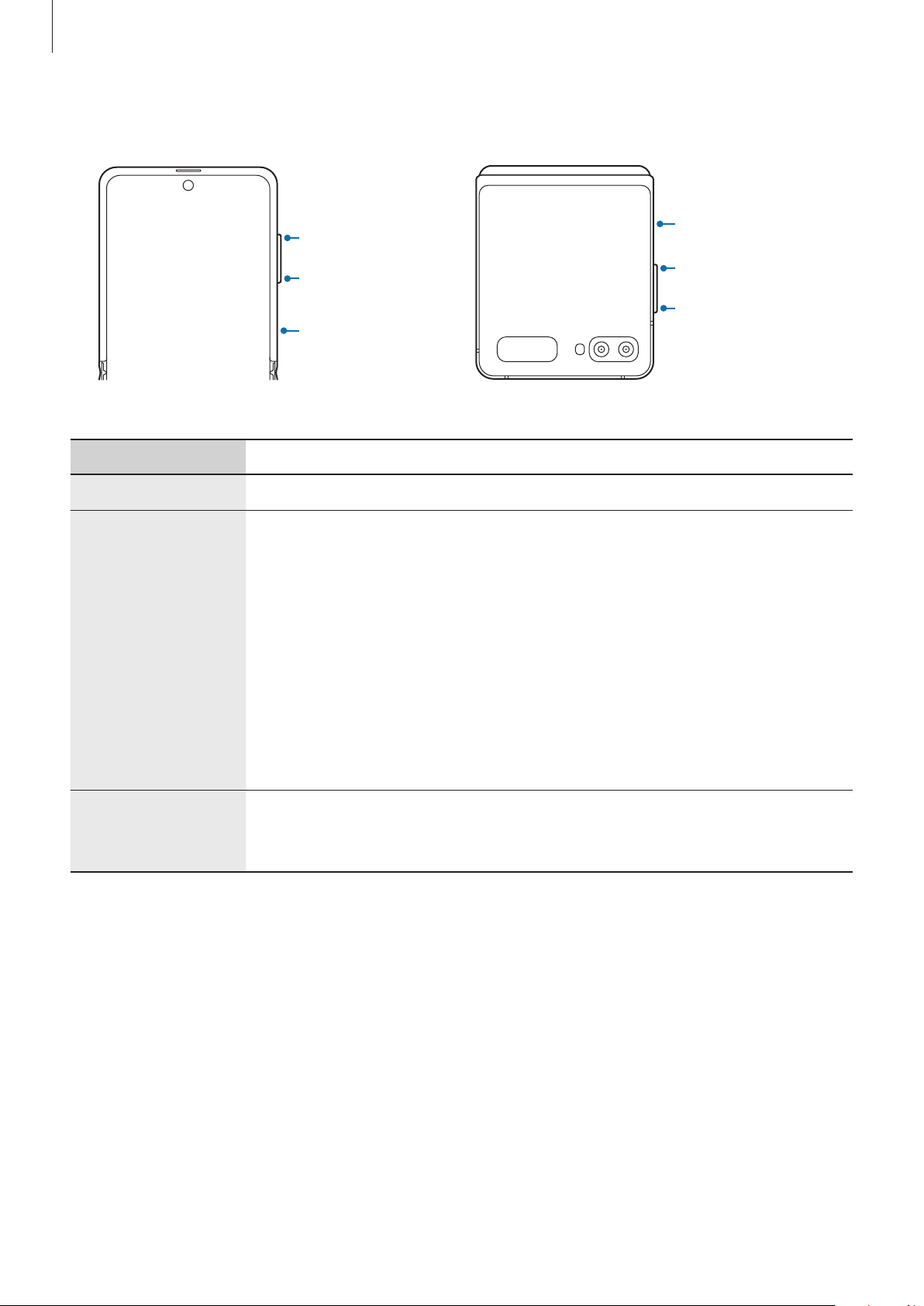
Grundlegende Information
Tasten am Gerät
Lautstärketaste nach
oben
Lautstärketaste nach
unten
Funktionstaste
Geöffnet
Tasten Funktion
Lautstärketaste
•
Drücken, um die Gerätelautstärke einzustellen.
•
Wenn das Gerät ausgeschaltet ist: Taste gedrückt halten, um es
einzuschalten.
•
Wenn das Gerät auseinandergefaltet ist: Drücken, um das Gerät
einzuschalten oder den Bildschirm zu sperren. Wenn das Gerät
zusammengefaltet ist: Drücken, um das Front-Display ein- oder
Funktionstaste
auszuschalten.
Funktionstaste
Lautstärketaste nach
oben
Lautstärketaste nach
unten
Geschlossen
•
Gedrückt halten, um eine Konversation mit Bixby zu beginnen. Weitere
Informationen finden Sie unter Bixby verwenden.
•
Zweimal drücken oder gedrückt halten, um die festgelegte Anwendung
oder Funktion zu starten.
Funktionstaste+
•
Gleichzeitig drücken, um einen Screenshot aufzunehmen.
Lautstärketaste
•
nach unten
Gleichzeitig gedrückt halten, um das Gerät auszuschalten.
Funktionstaste einrichten
Wählen Sie eine Anwendung oder Funktion aus, die durch zweimaliges Drücken oder Gedrückthalten
der Funktionstaste gestartet werden soll.
Starten Sie die Anwendung
wählen Sie dann die gewünschte Option aus.
Einstellungen
, tippen Sie
Erweiterte Funktionen
→
Funktionstaste
an und
14
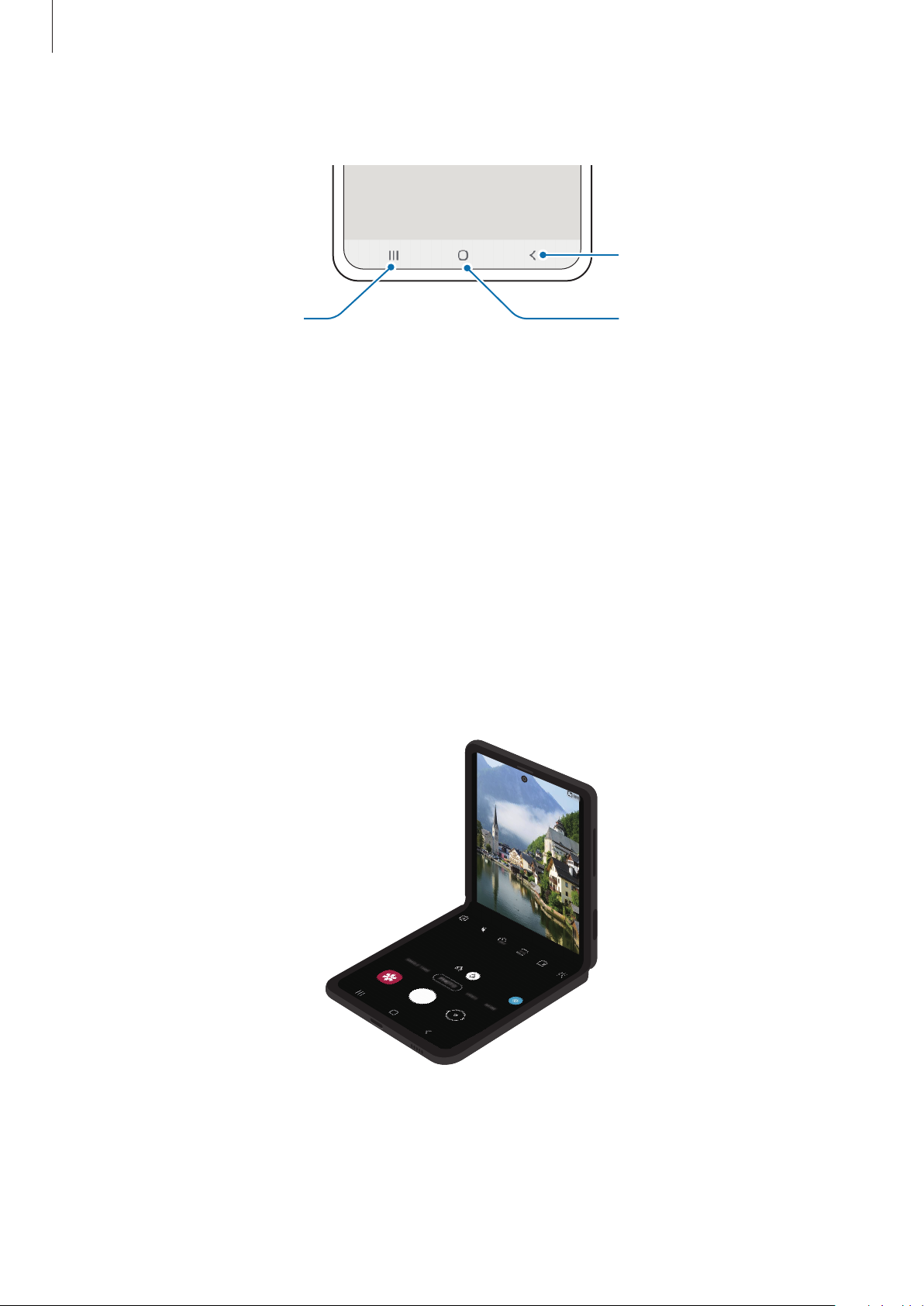
Grundlegende Information
Softkeys
Zurück-Taste
Aktuelle
Anwendungen-Taste
Wenn Sie das Display einschalten, werden unten auf dem Bildschirm die Softkeys angezeigt. Die Softkeys
sind standardmäßig die Aktuelle Anwendungen-Taste, die Home-Taste und die Zurück-Taste. Weitere
Informationen finden Sie unter Navigationsleiste (Softkeys).
Home-Taste
Gerät im gewünschten Winkel fixieren
Sie können das Gerät im gewünschten Winkel fixieren und verwenden, ohne es komplett
auseinanderfalten zu müssen. Das Gerät lässt sich bis zu einem bestimmten Winkel ohne Halterung
fixieren.
Beim Fixieren des Geräts ändert sich das Layout einiger Anwendungen automatisch. Wenn Sie
beispielsweise die Anwendung
Bildschirm weiter nach unten, um sie leichter verwenden zu können. Weitere Informationen finden Sie
unter Kamera mit fixiertem Gerät verwenden.
Kamera
verwenden, wandern die Aufnahmeoptionen oben auf dem
15
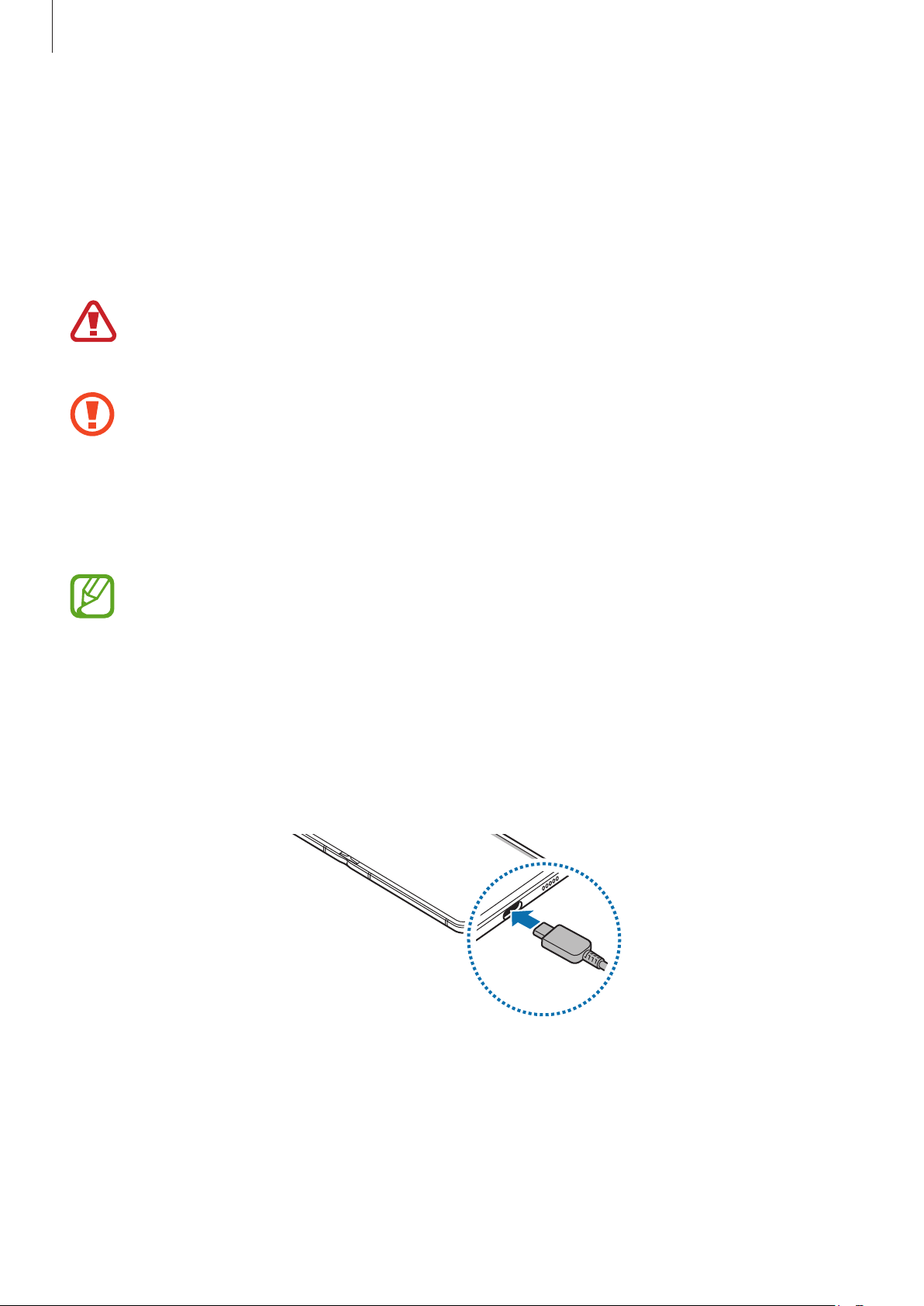
Grundlegende Information
Akku
Akku aufladen
Vor der erstmaligen Verwendung des Akkus oder wenn er länger nicht verwendet wurde, muss der Akku
geladen werden.
Verwenden Sie nur von Samsung zugelassene Akkus, Ladegeräte und Kabel, die speziell für Ihr
Gerät entwickelt wurden. Die Verwendung von inkompatiblen Akkus, Ladegeräten oder Kabeln
kann schwere Verletzungen oder eine Beschädigung des Geräts zur Folge haben.
•
Ein falsches Anschließen des Ladegeräts kann zu schweren Schäden am Gerät führen.
Schäden durch unsachgemäße Verwendung werden nicht von der Garantie abgedeckt.
•
Verwenden Sie ausschließlich das im Lieferumfang des Geräts enthaltene USB-Kabel vom
TypC. Bei der Verwendung von Micro-USB-Kabeln kann es zu Schäden am Gerät kommen.
•
Laden Sie das Gerät nicht länger als eine Woche auf, da eine Überladung die
Akkulebensdauer beeinträchtigen kann.
Stecken Sie das Ladegerät aus, wenn es nicht verwendet wird, um Energie zu sparen. Das
Ladegerät verfügt über keinen Ein-/Aus-Schalter. Sie müssen also das Ladegerät vom
Stromanschluss trennen, wenn es nicht verwendet wird, um zu verhindern, dass Energie
verschwendet wird. Das Ladegerät sollte sich während des Aufladens in der Nähe des
Stromanschlusses befinden und leicht zugänglich sein.
Schließen Sie das USB-Kabel am USB-Netzteil an.
1
Schließen Sie das USB-Kabel an der Multifunktionsbuchse des Geräts an.
2
Stecken Sie das USB-Netzteil in eine Netzsteckdose.
3
Trennen Sie das Ladegerät vom Gerät, wenn der Akku vollständig geladen wurde. Entfernen Sie
4
anschließend das Ladegerät aus der Steckdose.
16
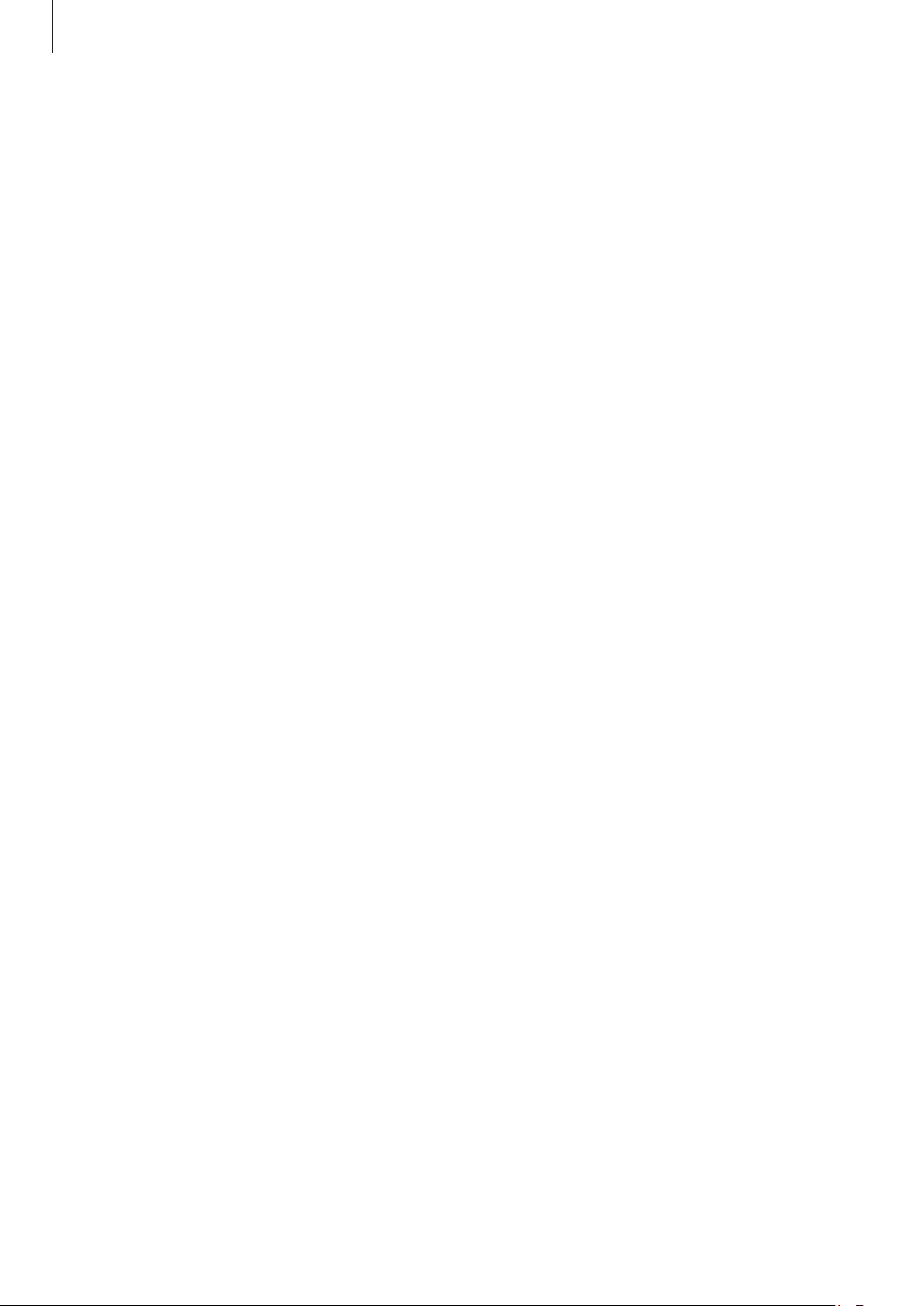
Grundlegende Information
Akkuverbrauch reduzieren
Ihr Gerät bietet Ihnen Optionen zum Verlängern der Akkulaufzeit.
•
Optimieren Sie das Gerät mit der Gerätewartungsfunktion.
•
Wenn Sie das Gerät nicht benutzen, deaktivieren Sie den Bildschirm mit der Funktionstaste.
•
Aktivieren Sie den Energiesparmodus.
•
Schließen Sie nicht verwendete Anwendungen.
•
Deaktivieren Sie die Bluetooth-Funktion, wenn Sie sie nicht verwenden.
•
Deaktivieren Sie die automatische Synchronisation von Anwendungen, die synchronisiert werden
müssen.
•
Reduzieren Sie die Beleuchtungsdauer des Bildschirms.
•
Verringern Sie die Bildschirmhelligkeit.
Tipps und Vorsichtsmaßnahmen zum Laden des Akkus
•
Ist der Akkuladestand gering, wird das Akkusymbol leer angezeigt.
•
Wenn der Akku vollständig entladen ist, kann das Gerät nicht unmittelbar nach dem Anschluss an
das Ladegerät eingeschaltet werden. Laden Sie den leeren Akku ein paar Minuten lang auf, bevor
Sie das Gerät wieder einschalten.
•
Der Akkuverbrauch steigt, wenn Sie gleichzeitig verschiedene Anwendungen,
Netzwerkanwendungen oder Anwendungen, bei denen ein zusätzliches Gerät verbunden werden
muss, ausführen. Führen Sie diese Anwendungen nur bei vollständig geladenem Akku aus, um
einen Ladeverlust während einer Datenübertragung zu vermeiden.
•
Wenn Sie das Gerät nicht über das Ladegerät, sondern beispielsweise über einen Computer
laden, kann dies aufgrund einer eingeschränkten elektrischen Stromzufuhr zu einer geringeren
Ladegeschwindigkeit führen.
•
Sie können das Gerät verwenden, während es aufgeladen wird, der Ladevorgang kann in diesem
Fall jedoch länger dauern.
•
Während das Gerät geladen wird, können aufgrund einer instabilen Stromversorgung
Funktionsstörungen des Touchscreens auftreten. Entfernen Sie in diesem Fall das Ladegerät.
•
Beim Aufladen können sich das Gerät und das Ladegerät erwärmen. Das ist üblich und hat keine
Auswirkung auf die Lebensdauer oder Leistungsfähigkeit des Geräts. Erwärmt sich der Akku stärker
als üblich, entfernen Sie das Ladegerät. Sollte das beim kabellosen Laden auftreten, nehmen Sie das
Gerät vom Ladegerät und laden Sie es erst, wenn es abkühlt ist.
•
Wenn Sie das Gerät laden, während die Multifunktionsbuchse feucht ist, kann das Gerät beschädigt
werden. Wischen Sie die Multifunktionsbuchse sorgfältig trocken, bevor Sie das Gerät laden.
•
Falls das Gerät nicht richtig geladen wird, bringen Sie es zusammen mit dem Ladegerät in eine
Samsung-Kundendienstzentrale.
17
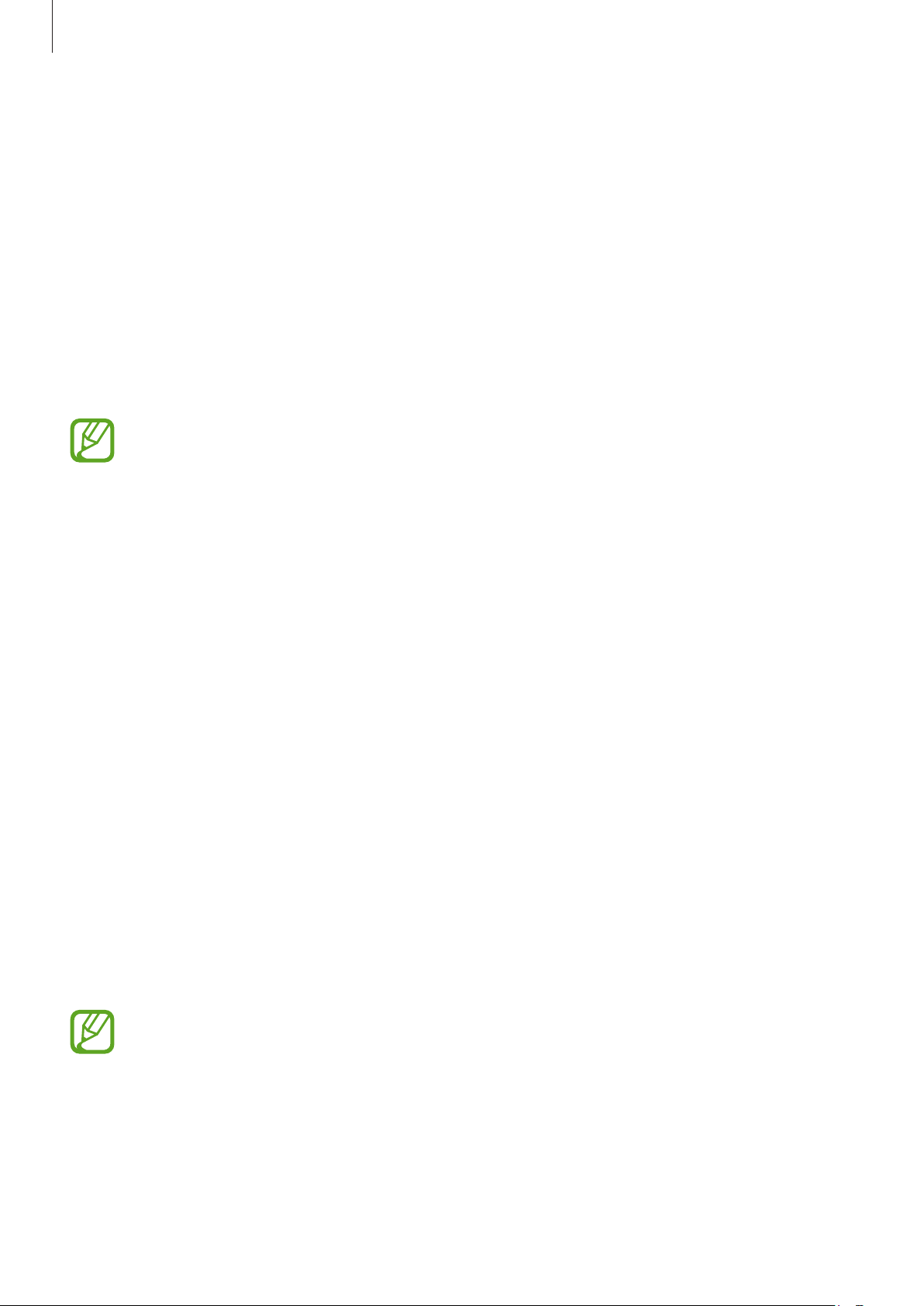
Grundlegende Information
Schnellladen
Das Gerät hat eine integrierte Schnellladefunktion. Der Akku lädt schneller, wenn das Gerät bzw. sein
Bildschirm ausgeschaltet ist.
Ladegeschwindigkeit erhöhen
Um den Akku schneller zu laden, schalten Sie das Gerät bzw. seinen Bildschirm während des
Ladevorgangs aus.
Ist die Schnellladefunktion nicht aktiviert, starten Sie die Anwendung
Gerätewartung
aktivieren.
•
•
•
→
Akku
→
Aufladen
Beim Laden kann diese Funktion nicht aktiviert oder deaktiviert werden.
Wenn Sie den Akku mit einem herkömmlichen Akkuladegerät laden, können Sie die
integrierte Schnellladefunktion nicht verwenden.
Wenn das Gerät heiß wird oder die Umgebungstemperatur steigt, kann die
Ladegeschwindigkeit automatisch nachlassen. Das ist normal und verhindert, dass das Gerät
beschädigt wird.
und dann den Schalter
Schnellladen
Einstellungen
an, um die Funktion zu
und tippen Sie
Kabelloses Laden
Das Gerät hat eine integrierte Spule zum kabellosen Laden. Sie können den Akku mit einer induktiven
Ladestation (separat erhältlich) laden.
Induktives Schnellladen
Mit der induktiven Schnellladefunktion können Sie Ihr Gerät noch schneller aufladen. Während des
induktiven Schnellladens ist möglicherweise die Lüftung des Ladegeräts zu hören.
Starten Sie die Anwendung
Schnelles induktives Laden
Schalters
Sie festlegen, dass sich die induktive Schnellladefunktion nach der voreingestellten Zeit automatisch
deaktiviert. Wenn sich die induktive Schnellladefunktion deaktiviert, werden die Belüftung des
Ladegeräts leiser und die LED ausgeschaltet.
Ein
oder
Aus
•
Damit Sie diese Funktion nutzen können, müssen Sie ein Ladegerät und Komponenten
verwenden, die die induktive Schnellladefunktion unterstützen.
•
Beim Laden kann diese Funktion nicht aktiviert oder deaktiviert werden.
Einstellungen
an. Sie können die induktive Schnellladefunktion durch Antippen des
aktivieren oder deaktivieren. Mit der Option
und tippen Sie
Gerätewartung
Deaktivieren wie geplant
→
Akku
→
Aufladen
können
→
18
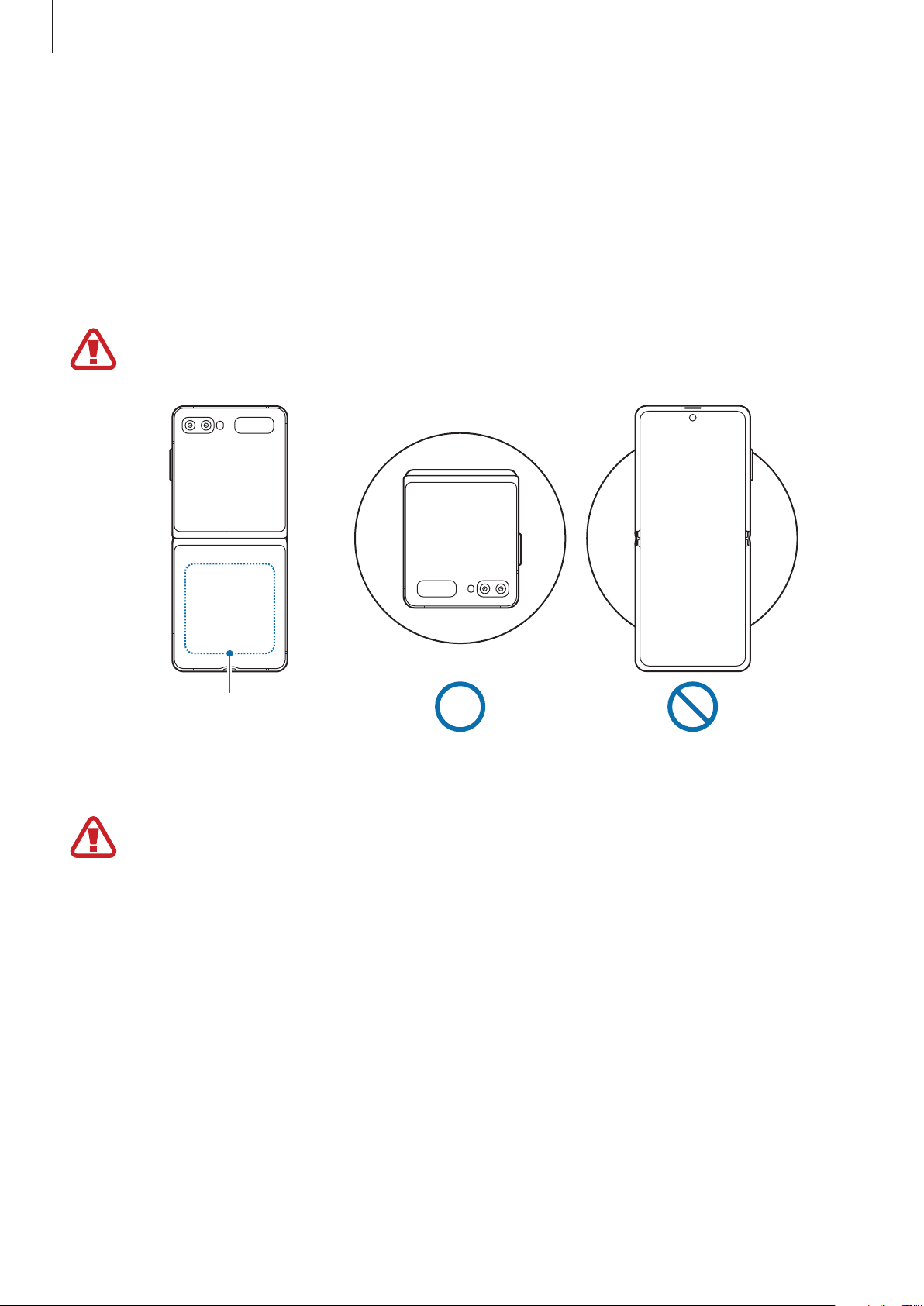
Grundlegende Information
Akku aufladen
Legen Sie das Gerät so auf die induktive Ladestation, dass die Mittelpunkte der Geräte übereinander
1
liegen.
Falten Sie das Gerät vor dem Laden des Akkus zusammen.
Die geschätzte Ladezeit wird im Benachrichtigungsfeld angezeigt. Je nach Ladezustand kann die
tatsächliche Ladezeit abweichen.
Passen Sie die Position der Geräte wie unten abgebildet korrekt an, um eine stabile Verbindung
herzustellen. Das Gerät wird ansonsten möglicherweise nicht richtig geladen oder es überhitzt.
Spule zum kabellosen
Laden
Trennen Sie die induktive Ladestation vom Gerät, wenn der Akku vollständig geladen ist.
2
Vorsichtsmaßnahmen für das kabellose Laden
•
Legen Sie das Gerät nicht auf die induktive Ladestation, wenn sich zwischen der
Rückseite des Geräts und der Geräteabdeckung eine Kreditkarte oder eine Karte mit
Funkerkennungschip (RFID) (z.B. eine Fahr- oder Schlüsselkarte) befindet.
•
Legen Sie das Gerät nicht auf die induktive Ladestation, wenn sich leitende Materialien wie
metallische Gegenstände und Magneten zwischen dem Gerät und der Ladestation befinden.
Andernfalls wird das Gerät möglicherweise nicht ordnungsgemäß geladen, es überhitzt oder
das Gerät und die Karten werden beschädigt.
19
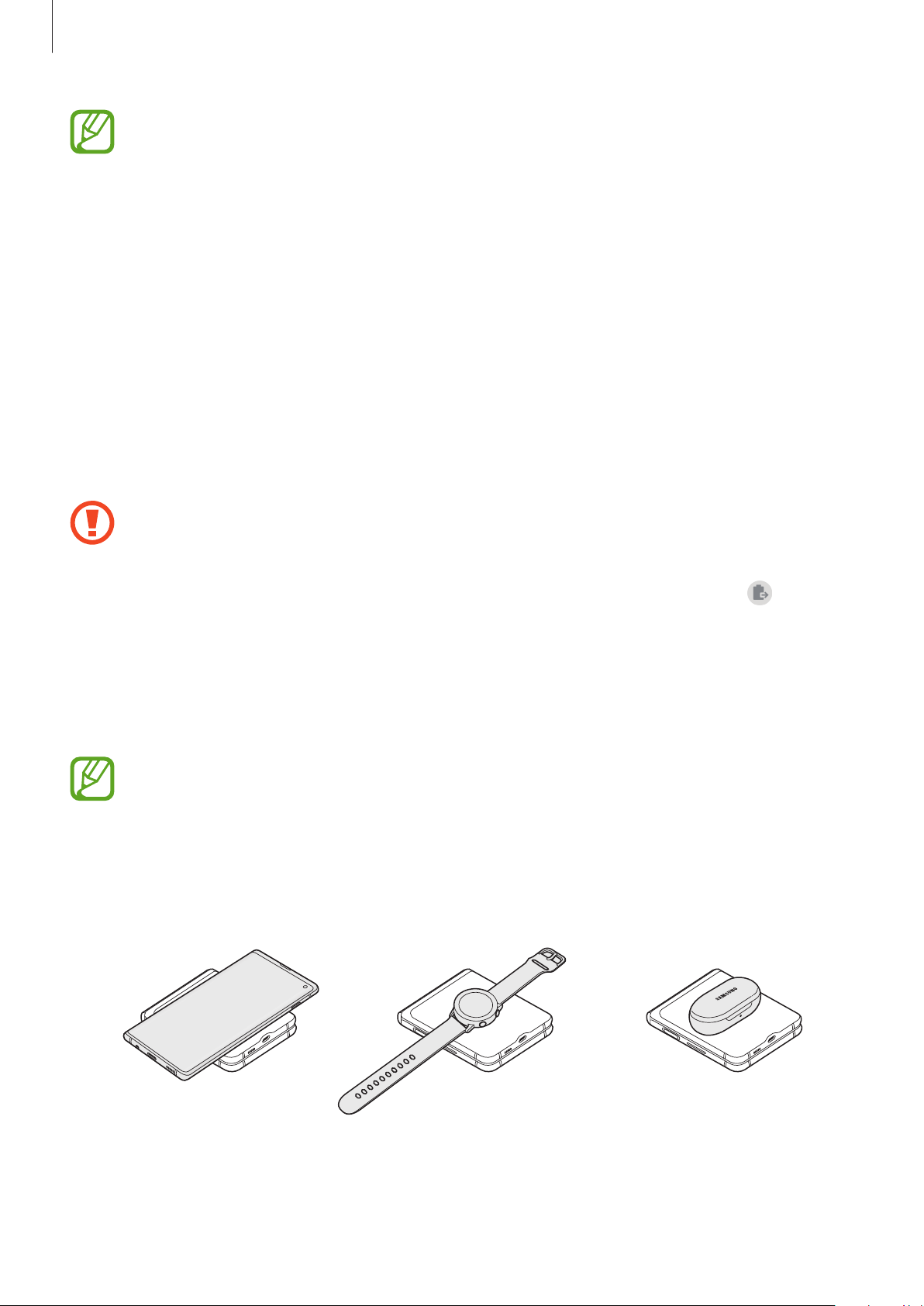
Grundlegende Information
•
Wenn Sie die induktive Ladestation an Orten mit schwachem Netzsignal verwenden, haben
Sie möglicherweise keinen Netzempfang mehr.
•
Verwenden Sie von Samsung zugelassene induktive Ladestationen. Falls Sie andere induktive
Ladestationen verwenden, wird der Akku möglicherweise nicht richtig geladen.
•
Wenn Sie eine induktive Ladestation verwenden, ist ihr Gerät unter Umständen nicht sicher
befestigt oder wird nicht richtig geladen. Es wird empfohlen, ein induktives Ladepad zu
nutzen.
Wireless PowerShare
Sie können mit dem Akku Ihres Geräts ein anderes Gerät aufladen. Selbst wenn Sie Ihr Gerät laden,
lässt sich ein anderes Gerät damit aufladen. Bei einigen Arten von Zubehör und Covern funktioniert die
Option „Wireless PowerShare“ möglicherweise nicht richtig. Wir empfehlen Ihnen, sämtliches Zubehör
und das Cover abzunehmen, bevor Sie die Funktion nutzen.
Während des Ladens eines anderen Geräts dürfen keine Kopfhörer verwendet werden. Dies
kann sich auf Geräte in der Nähe auswirken.
Öffnen Sie das Benachrichtigungsbedienfeld, streichen Sie nach unten und tippen Sie (
1
PowerShare
Falten Sie das Gerät zusammen.
2
Legen Sie das andere Gerät mittig auf Ihr Gerät, Rückseite an Rückseite.
3
•
•
•
) an.
Sobald das Laden beginnt, gibt das Gerät einen Benachrichtigungston aus oder vibriert.
Im Gerät sind Magneten verbaut. Die induktive Ladespule befindet sich je nach Gerät
möglicherweise an einer anderen Stelle. Passen Sie die Position der Geräte wie unten
abgebildet korrekt an, um eine stabile Verbindung herzustellen. Ansonsten kann das Gerät
infolge der Magnetkraft herunterrutschen.
Einige Funktionen sind nicht verfügbar, wenn Sie mit Ihrem Gerät ein anderes laden.
Wireless
Smartphone Galaxy Watch Galaxy Buds
20
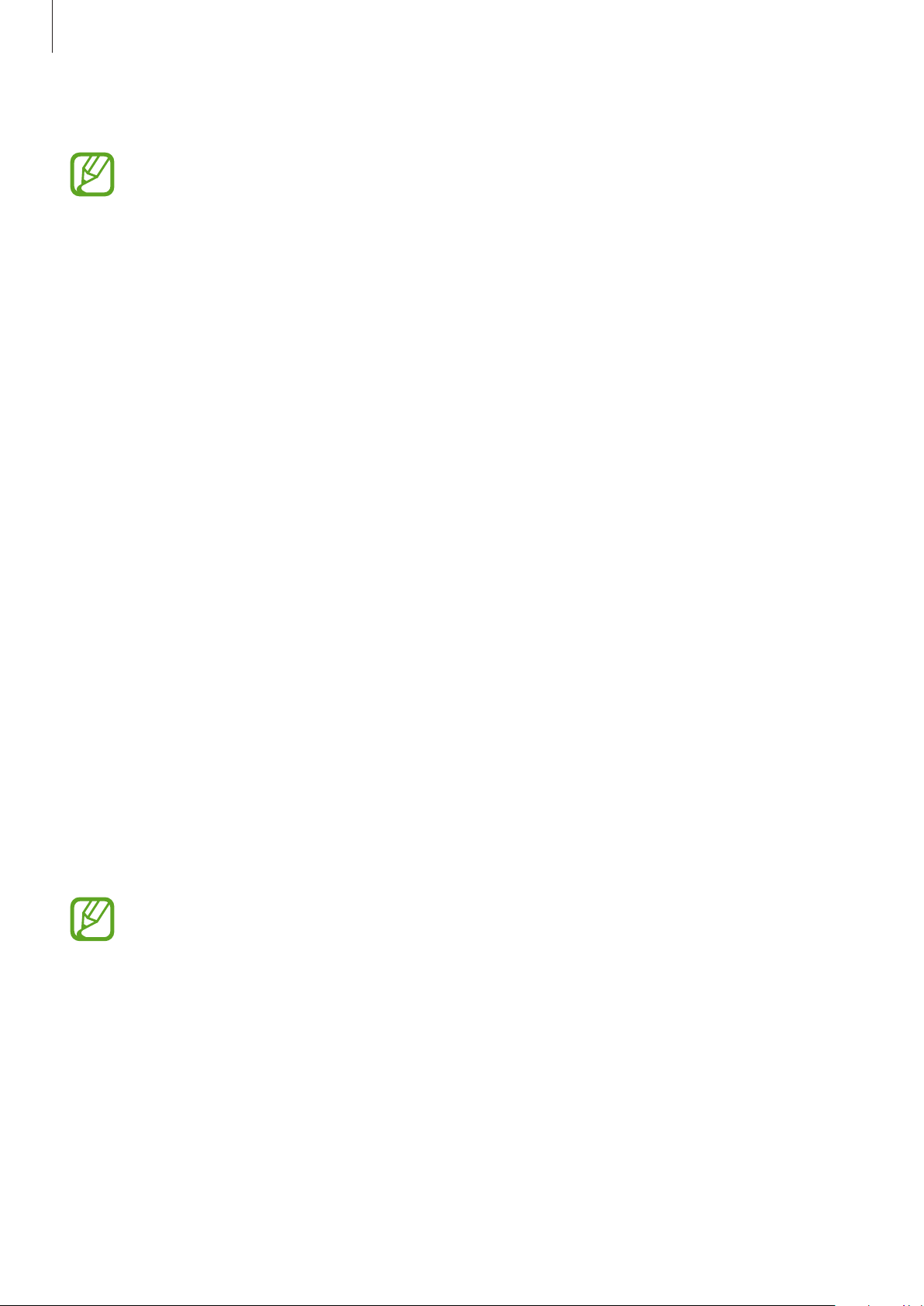
Grundlegende Information
Nehmen Sie nach dem Laden das andere Gerät wieder von Ihrem Gerät.
4
•
Mit dieser Funktion lassen sich nur Geräte laden, die das kabellose Laden unterstützen.
Einige Geräte können möglicherweise nicht geladen werden. Eine Liste mit den Geräten, die
die Funktion Wireless PowerShare unterstützen, finden Sie unter www.samsung.com
•
Damit die Geräte ordnungsgemäß geladen werden, sollten Sie sie währenddessen weder
bewegen noch verwenden.
•
Möglicherweise wird auf dem anderen Gerät weniger Akkuladung angezeigt, als mit Ihrem
Gerät übertragen wurde.
•
Wenn Sie beide Geräte gleichzeitig laden, verringert sich je nach Typ des Ladegeräts
möglicherweise die Ladegeschwindigkeit oder ein Gerät wird nicht richtig aufgeladen.
•
Die Ladegeschwindigkeit und -effizienz können je nach Zustand des Geräts und der
Umgebung variieren.
Grenzwert für die Energieübertragung festlegen
Sie können einstellen, dass das Gerät die Energieübertragung beendet, wenn die verbleibende
Akkuladung unter einen bestimmten Wert sinkt.
Starten Sie die Anwendung
→
Akkubegrenzung
an und legen Sie dann den gewünschten Grenzwert fest.
Einstellungen
, tippen Sie
Gerätewartung
→
Akku
→
Wireless PowerShare
Nano-SIM-Karte und eSIM
Setzen Sie die SIM- oder USIM-Karte Ihres Mobildienstanbieters ein.
Wenn Sie auf einem Gerät zwei Telefonnummern oder Dienstanbieter verwenden möchten, aktivieren
Sie die eSIM. Anders als bei einer physischen Nano-SIM handelt es sich bei einer eSIM um eine integrierte
digitale SIM. Wenn Sie sowohl die Nano-SIM-Karte als auch die eSIM verwenden, kann sich die
Datenübertragungsgeschwindigkeit in einigen Regionen verlangsamen.
•
Eine eSIM wird je nach Region, Dienstanbieter oder Modell u.U. nicht angeboten.
•
Einige Dienste, für die eine Netzwerkverbindung erforderlich ist, sind je nach Dienstanbieter
möglicherweise nicht verfügbar.
21
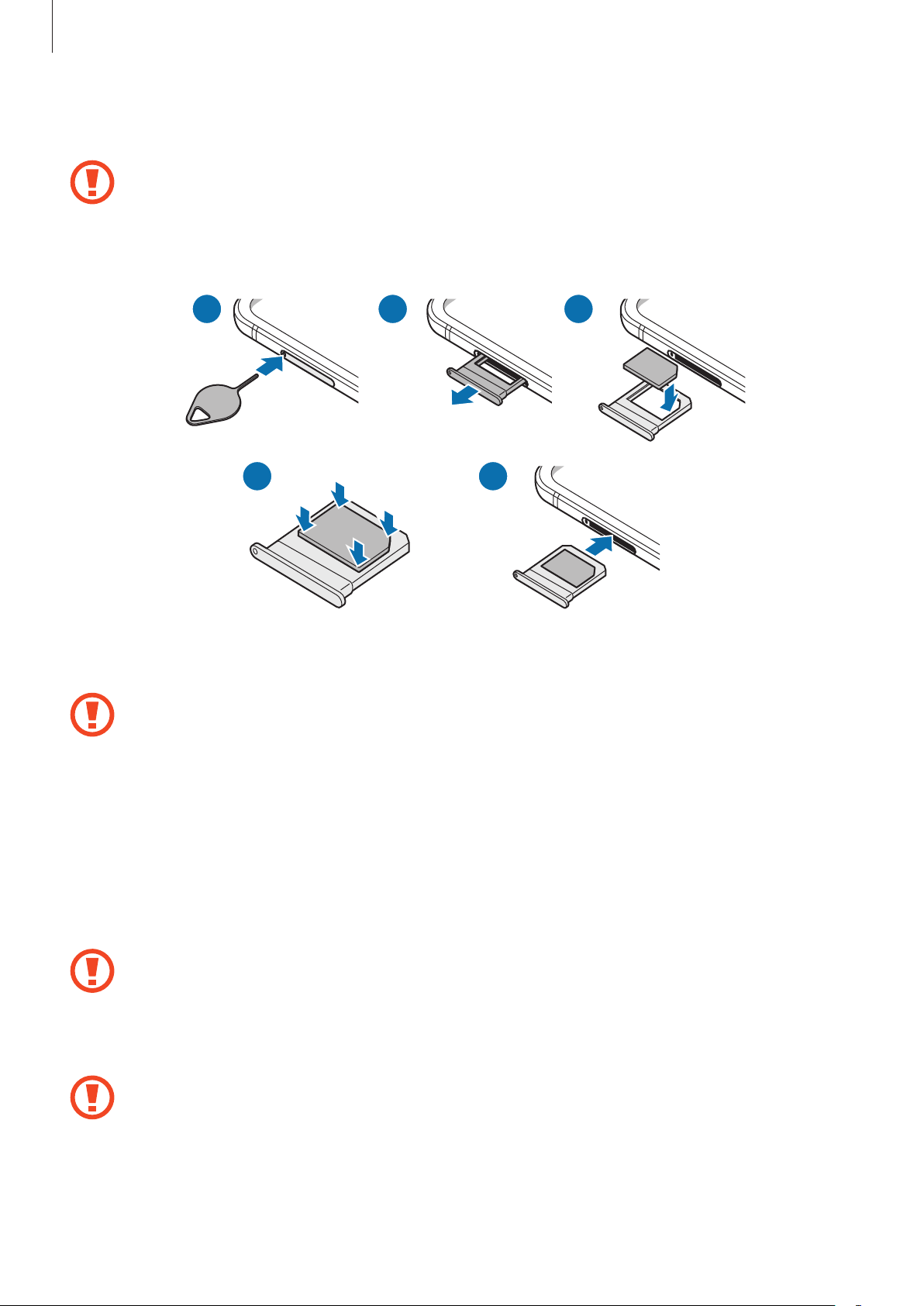
Grundlegende Information
21 3
SIM- oder USIM-Karte (nano-SIM-Karte) installieren
•
Verwenden Sie ausschließlich Nano-SIM-Karten.
•
Achten Sie darauf, dass Sie die SIM- oder USIM-Karte nicht verlieren und dass keine
anderen Personen sie verwenden. Samsung übernimmt keine Haftung für Schäden oder
Unannehmlichkeiten, die durch verlorene oder gestohlene Karten verursacht wurden.
4
Führen Sie das Steckplatzwerkzeug in die Öffnung am Kartenhalter ein, um ihn zu lösen.
1
Stellen Sie sicher, dass das Steckplatzwerkzeug senkrecht in die Öffnung eingesteckt wird.
Anderenfalls könnte das Gerät beschädigt werden.
Ziehen Sie den Kartenhalter vorsichtig aus dem Karteneinschub.
2
Legen Sie die SIM- oder USIM-Karte so in den Kartenhalter ein, dass die goldfarbenen Kontakte nach
3
unten zeigen.
Drücken Sie die SIM- oder USIM-Karte vorsichtig in den Kartenhalter, um sie zu sichern.
4
5
Falls die Karte nicht fest im Kartenhalter sitzt, kann sich die SIM-Karte aus dem Kartenhalter
lösen oder herausfallen.
Schieben Sie den Kartenhalter vorsichtig zurück in den Karteneinschub.
5
•
Wenn Sie einen feuchten Kartenhalter in das Gerät einsetzen, kann es beschädigt werden.
Achten Sie immer darauf, dass der Kartenhalter trocken ist.
•
Schieben Sie den Kartenhalter vollständig in den Karteneinschub, um zu verhindern, dass
Flüssigkeit in das Gerät gelangt.
22

Grundlegende Information
eSIM aktivieren (Dual-SIM-Modelle)
Starten Sie die Anwendung
→
Mobiltarif hinzufügen
Bildschirm, um die eSIM zu aktivieren.
Falls Sie einen QR-Code von Ihrem Dienstanbieter erhalten haben, starten Sie die Anwendung
Einstellungen
QR-Code hinzufügen
, tippen Sie
Einstellungen
an. Wurde ein Mobiltarif gefunden, folgen Sie den Anweisungen auf dem
Verbindungen
an und scannen Sie dann den QR-Code.
und tippen Sie
→
SIM-Kartenverwaltung
Verbindungen
→
SIM-Kartenverwaltung
→
Mobiltarif hinzufügen
→
Über
eSIM- und nano-SIM-Karte verwenden (Dual-SIM-Modelle)
Wenn Sie eine Nano-SIM-Karte einsetzen und die eSIM aktivieren, können Sie zwei Telefonnummern
oder zwei Dienstanbieter auf einem Gerät verwenden.
Diese Funktion ist je nach Region oder Dienstanbieter u. U. nicht verfügbar.
SIM- oder USIM-Karte aktivieren
Starten Sie die Anwendung
Wählen Sie eine SIM- oder USIM-Karte aus und tippen Sie den Schalter an, um die entsprechende Karte
zu aktivieren.
Einstellungen
und tippen Sie
Verbindungen
→
SIM-Kartenverwaltung
an.
eSIM- und nano-SIM-Karte anpassen
Starten Sie die Anwendung
wählen Sie dann eine eSIM- oder nano-SIM-Karte aus, um auf die folgenden Optionen zuzugreifen:
•
Symbol
•
Name
•
Netzmodus
: Symbol der eSIM- oder nano-SIM-Karte ändern.
: Anzeigename der eSIM- oder nano-SIM-Karte ändern.
: Mit der eSIM- oder nano-SIM-Karte zu verwendenden Netzwerktyp auswählen.
Einstellungen
, tippen Sie
Verbindungen
→
SIM-Kartenverwaltung
an und
Bevorzugte eSIM- oder nano-SIM-Karte festlegen
Wenn zwei Karten aktiviert sind, können Sie Sprachanrufe, Nachrichten und Datendienste bestimmten
Karten zuweisen.
Starten Sie die Anwendung
legen Sie unter
Bevorzugte SIM-Karte
Einstellungen
die Funktionseinstellungen für die Karten fest.
, tippen Sie
Verbindungen
→
SIM-Kartenverwaltung
an und
23

Grundlegende Information
Cover
Bringen Sie für eine sichere Verwendung des Geräts das mitgelieferte Cover an. Wenn während der
Verwendung Fremdkörper zwischen Cover und Gerät gelangen, wischen Sie es ab.
•
Üben Sie keinen starken Druck aus, wenn Sie das Cover anbringen oder entfernen.
Andernfalls kann das Cover beschädigt werden.
•
Achten Sie darauf, dass bei der Verwendung des Covers keine Fremdkörper zwischen das
Cover und das Gerät gelangen, damit das Gerät nicht verkratzt wird.
Entfernen Sie die Schutzschicht aus Vinyl vom Gerät.
1
Reinigen Sie sowohl die Flächen des Geräts, an dem das Cover angebracht wird, als auch das Cover
2
selbst, um Fremdkörper zu entfernen.
Entfernen Sie das Klebeband, das im Cover angebracht ist.
3
Wenn das Gerät zusammengefaltet ist, bringen Sie das Cover vom äußeren oberen Geräterand aus
4
an.
1
2
1
2
24
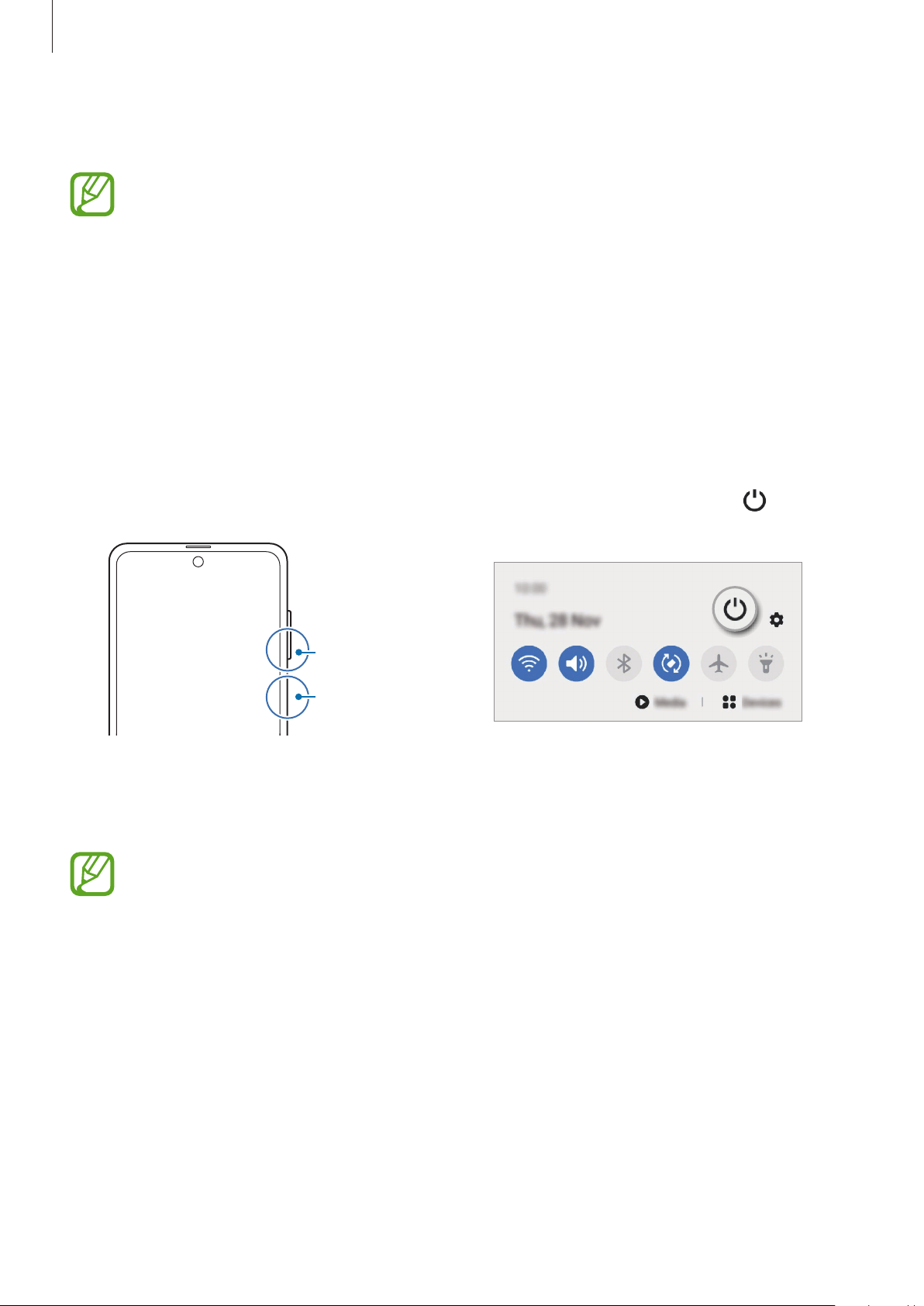
Grundlegende Information
Gerät ein- und ausschalten
Befolgen Sie alle Warnungen und Anweisungen autorisierter Personen in Bereichen, in denen
drahtlose Geräte verboten sind, z.B. in Flugzeugen und Krankenhäusern.
Gerät einschalten
Halten Sie die Funktionstaste einige Sekunden lang gedrückt, um das Gerät einzuschalten.
Befolgen Sie beim erstmaligen Einschalten des Geräts oder nach einem Zurücksetzen auf die
Werkseinstellungen die Anweisungen auf dem Bildschirm, um das Gerät einzurichten.
Gerät ausschalten
Halten Sie zum Ausschalten des Geräts die Funktionstaste und die Lautstärketaste nach unten
1
gleichzeitig gedrückt. Alternativ öffnen Sie das Benachrichtigungsfeld und tippen Sie
an.
Tippen Sie
2
Tippen Sie
Lautstärketaste nach
unten
Funktionstaste
Ausschalten
Neustart
Sie können einstellen, dass das Gerät ausgeschaltet wird, wenn Sie die Funktionstaste gedrückt
halten. Starten Sie die Anwendung
Funktionstaste
an.
an, um das Gerät neu zu starten.
Einstellungen
und dann unter
Ausschalten-Menü
und tippen Sie
das
Drücken und halten
Erweiterte Funktionen
an.
→
25
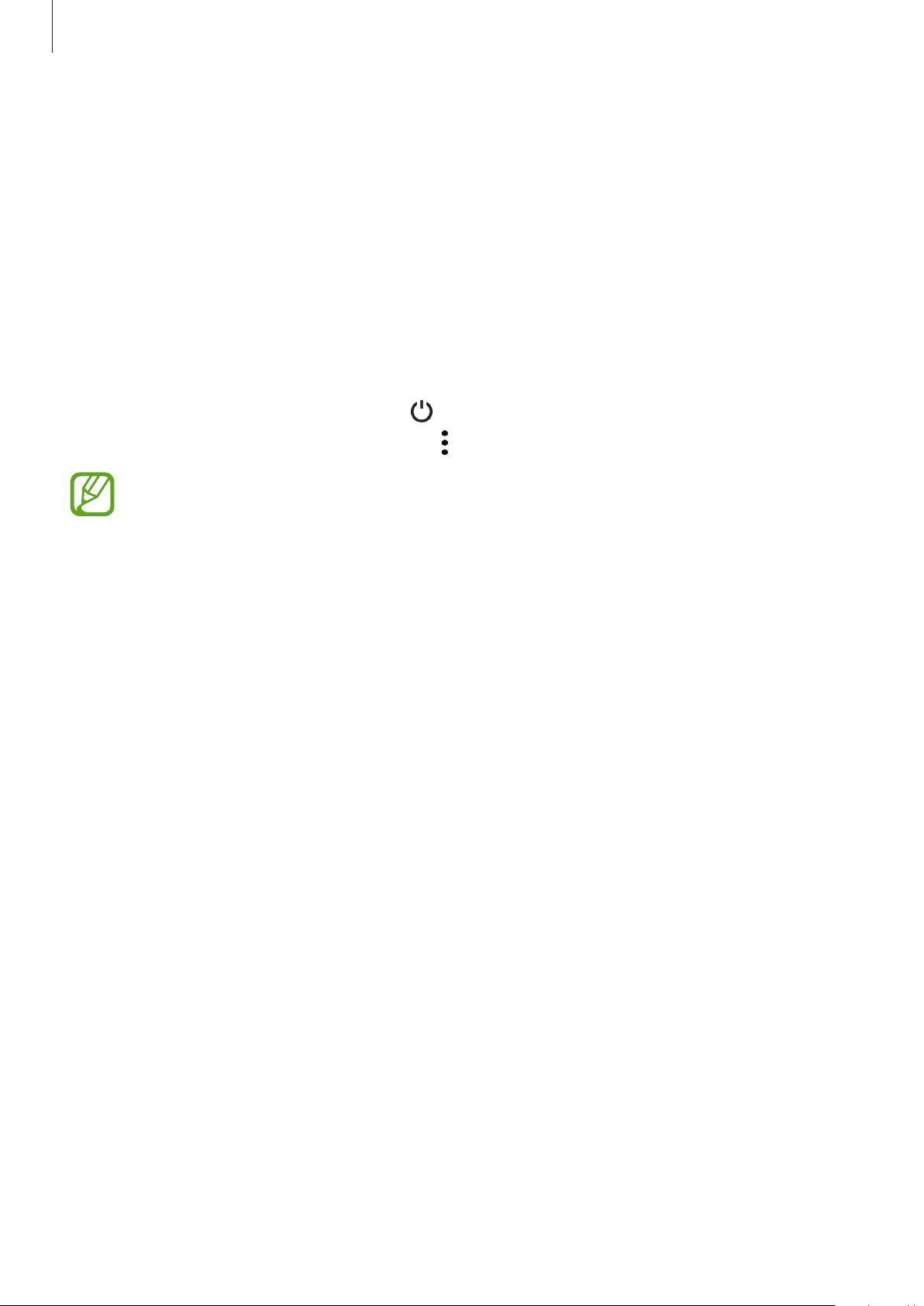
Grundlegende Information
Neustart erzwingen
Wenn das Gerät nicht reagiert, halten Sie die Funktionstaste und die Lautstärketaste nach unten
gleichzeitig länger als 7Sekunden gedrückt, um es neu zu starten.
Notfallmodus
Um den Energieverbrauch zu senken, können Sie den Notfallmodus aktivieren. Einige Anwendungen
und Funktionen sind nur eingeschränkt nutzbar. Im Notfallmodus können Sie unter anderem einen
Notruf tätigen, Ihre aktuellen Standortinformationen versenden und einen Notfallalarm ertönen lassen.
Halten Sie zum Aktivieren des Notfallmodus die Funktionstaste und die Lautstärketaste nach
unten gleichzeitig gedrückt und tippen Sie dann
Benachrichtigungsbedienfeld und tippen Sie →
Notfallmodus
Notfallmodus
an. Öffnen Sie alternativ das
an.
Um den Notfallmodus zu deaktivieren, tippen Sie
Mit der verbleibenden Nutzungszeit wird angezeigt, wie lange der Akku noch hält. Die
verbleibende Nutzungszeit kann je nach Geräteeinstellungen und Betriebsbedingungen
variieren.
→
Notfallmodus ausschalten
an.
26
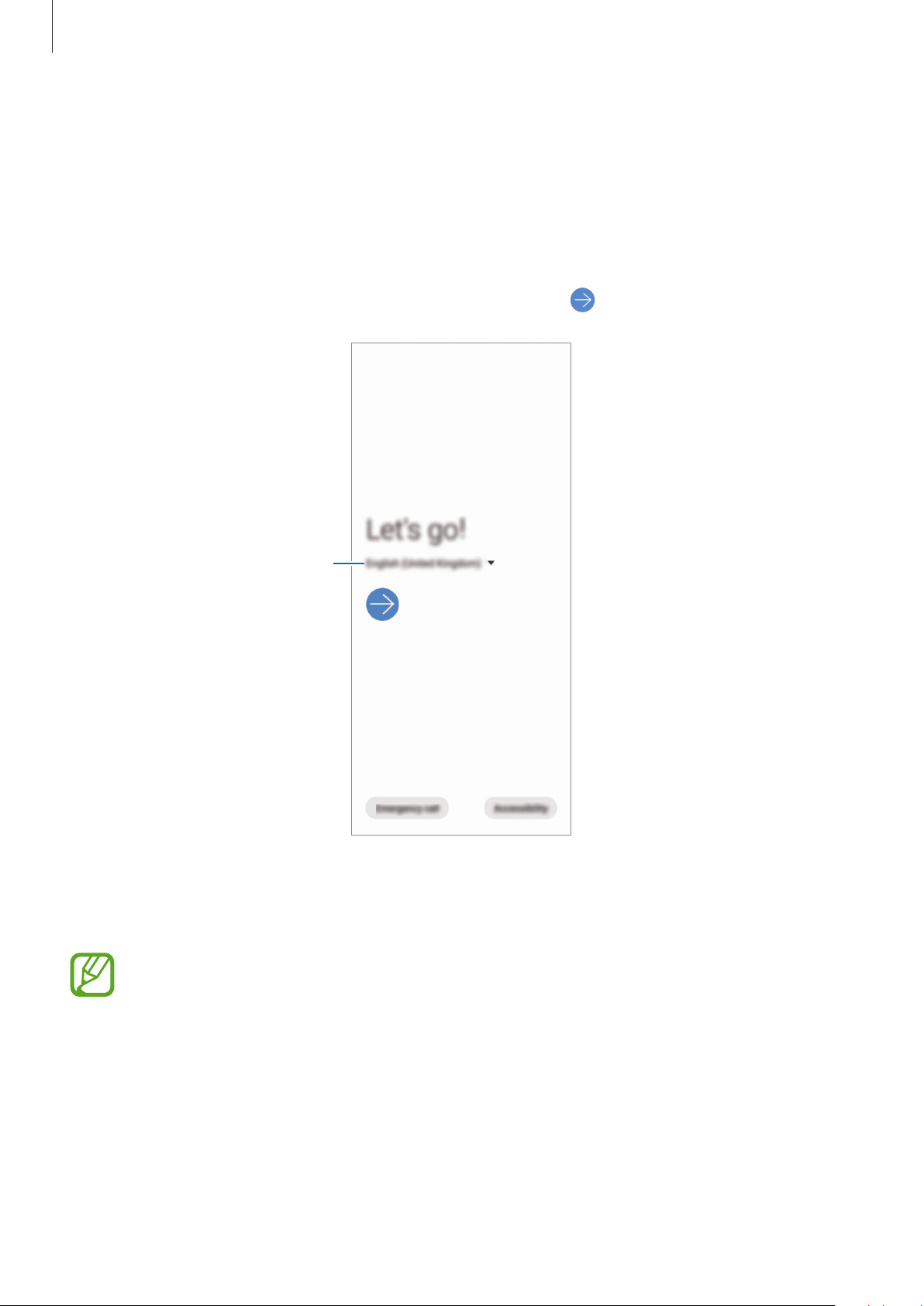
Grundlegende Information
Ersteinrichtung
Befolgen Sie beim erstmaligen Einschalten des Geräts oder nach einem Zurücksetzen auf die
Werkseinstellungen die Anweisungen auf dem Bildschirm, um das Gerät einzurichten.
Halten Sie die Funktionstaste einige Sekunden lang gedrückt, um das Gerät einzuschalten.
1
Wählen Sie die gewünschte Sprache aus und wählen Sie dann aus.
2
Wählen Sie eine Sprache aus.
Folgen Sie der Anleitung auf dem Bildschirm, um die Einrichtung abzuschließen.
3
Der Startbildschirm wird geöffnet.
Wenn Sie keine Verbindung zu einem WLAN-Netzwerk herstellen, können Sie bestimmte
Funktionen bei der Ersteinrichtung des Geräts möglicherweise nicht einstellen.
27
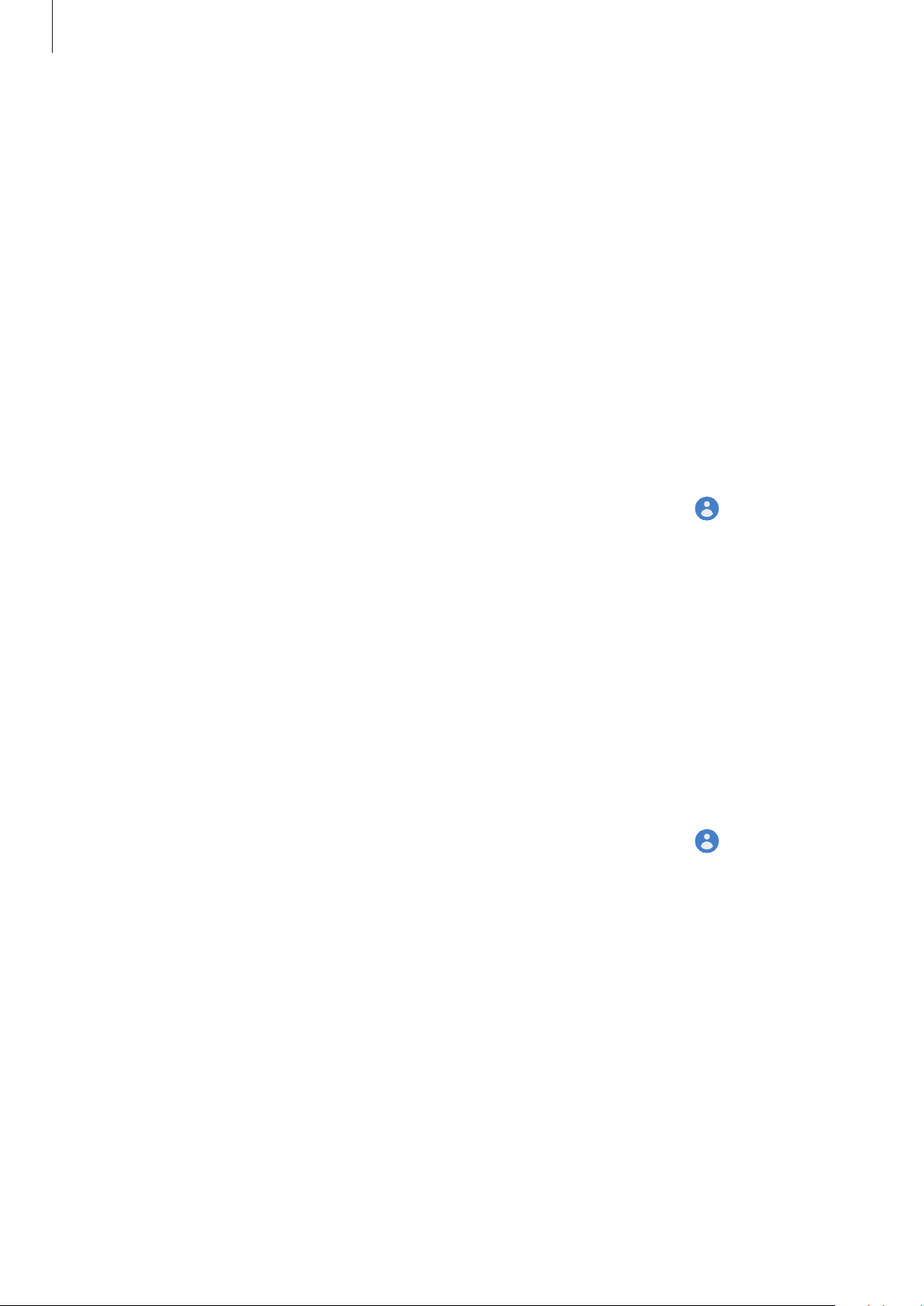
Grundlegende Information
Samsung Account
Ihr Samsung Account ist ein integrierter Kontodienst, der Ihnen die Nutzung verschiedener Samsung
Dienste ermöglicht, die von Mobilgeräten, Fernsehern und der Samsung Website bereitgestellt werden.
Wenn Sie eine Liste der Dienste aufrufen möchten, die Sie mit Ihrem Samsung Account verwenden
können, starten Sie die Anwendung
Samsung Account
→
Apps und Dienste
Samsung Account erstellen
Falls Sie nicht über ein Samsung Account verfügen, sollten Sie ein Account erstellen. Zum Erstellen eines
Samsung Accounts benötigen Sie Ihre E-Mail-Adresse.
Einstellungen
an. Sie können auch account.samsung.com öffnen.
und tippen Sie
Konten und Sicherung
→
Konten
→
Starten Sie die Anwendung
1
Konto hinzufügen
Sie haben auch die Möglichkeit, die Anwendung
Tippen Sie
2
Befolgen Sie die Anweisungen auf dem Bildschirm, um die Erstellung des Kontos abzuschließen.
3
Konto erstellen
→
Einstellungen
Samsung Account
an.
und tippen Sie
an.
Einstellungen
Konten und Sicherung
zu starten und anzutippen.
→
Konten
→
Im Samsung Account anmelden
Wenn Sie bereits über einen Samsung Account verfügen, melden Sie sich in Ihrem Samsung Account an.
Sie können sich auch mit Ihrem Google-Konto anmelden.
Starten Sie die Anwendung
1
Konto hinzufügen
Sie haben auch die Möglichkeit, die Anwendung
Geben Sie die ID und das Passwort für Ihren SamsungAccount ein und tippen Sie
2
→
Einstellungen
Samsung Account
und tippen Sie
an.
Einstellungen
Konten und Sicherung
zu starten und anzutippen.
→
Anmelden
Konten
→
an.
Tippen Sie zum Anmelden mit Ihrem Google-Konto
Folgen Sie der Anleitung auf dem Bildschirm, um die Anmeldung in Ihrem SamsungAccount
3
abzuschließen.
Mit Google fortsetzen
an.
28

Grundlegende Information
ID finden und Passwort zurücksetzen
Sollten Sie die ID oder das Passwort Ihres Samsung Accounts vergessen haben, tippen Sie auf dem
Anmeldebildschirm des Samsung Accounts
die erforderlichen Informationen eingegeben haben, können Sie Ihre ID abrufen oder das Passwort
zurücksetzen.
ID suchen
oder
Passwort zurücksetzen
an. Wenn Sie
Samsung Account entfernen
Wenn Sie Ihren Samsung Account vom Gerät entfernen, werden auch Ihre Daten, wie z.B. Kontakte oder
Termine, entfernt.
Starten Sie die Anwendung
1
Tippen Sie
2
Tippen Sie
3
dann OK an.
Samsung Account
Entfernen
an, geben Sie das Passwort für Ihren SamsungAccount ein und tippen Sie
Einstellungen
→
Persönliche Informationen
und tippen Sie
Konten und Sicherung
→ →
Konto entfernen
→
Konten
an.
Daten vom vorherigen Gerät übertragen (Smart
Switch)
Mit Smart Switch können Sie Daten von Ihrem vorherigen Gerät auf Ihr neues Gerät übertragen.
Starten Sie die Anwendung
•
Diese Funktion ist auf einigen Geräten oder Computern möglicherweise nicht verfügbar.
•
Es gelten Einschränkungen. Weitere Informationen finden Sie unter
www.samsung.com/smartswitch. Samsung nimmt den Schutz des Copyrights sehr ernst.
Übertragen Sie nur Inhalte, die Ihnen gehören oder zu deren Übertragung Sie berechtigt
sind.
Einstellungen
und tippen Sie
Konten und Sicherung
→
Smart Switch
an.
an.
Daten über einen USB-Adapter (USB Typ-C) übertragen
Sie können Ihr vorheriges Gerät mit dem USB-Adapter (USB Typ-C) und einem USB-Kabel an das neue
Gerät anschließen, um schnell und einfach Daten zu übertragen.
Stecken Sie den USB-Adapter (USB Typ-C) in die Multifunktionsbuchse Ihres Geräts.
1
29
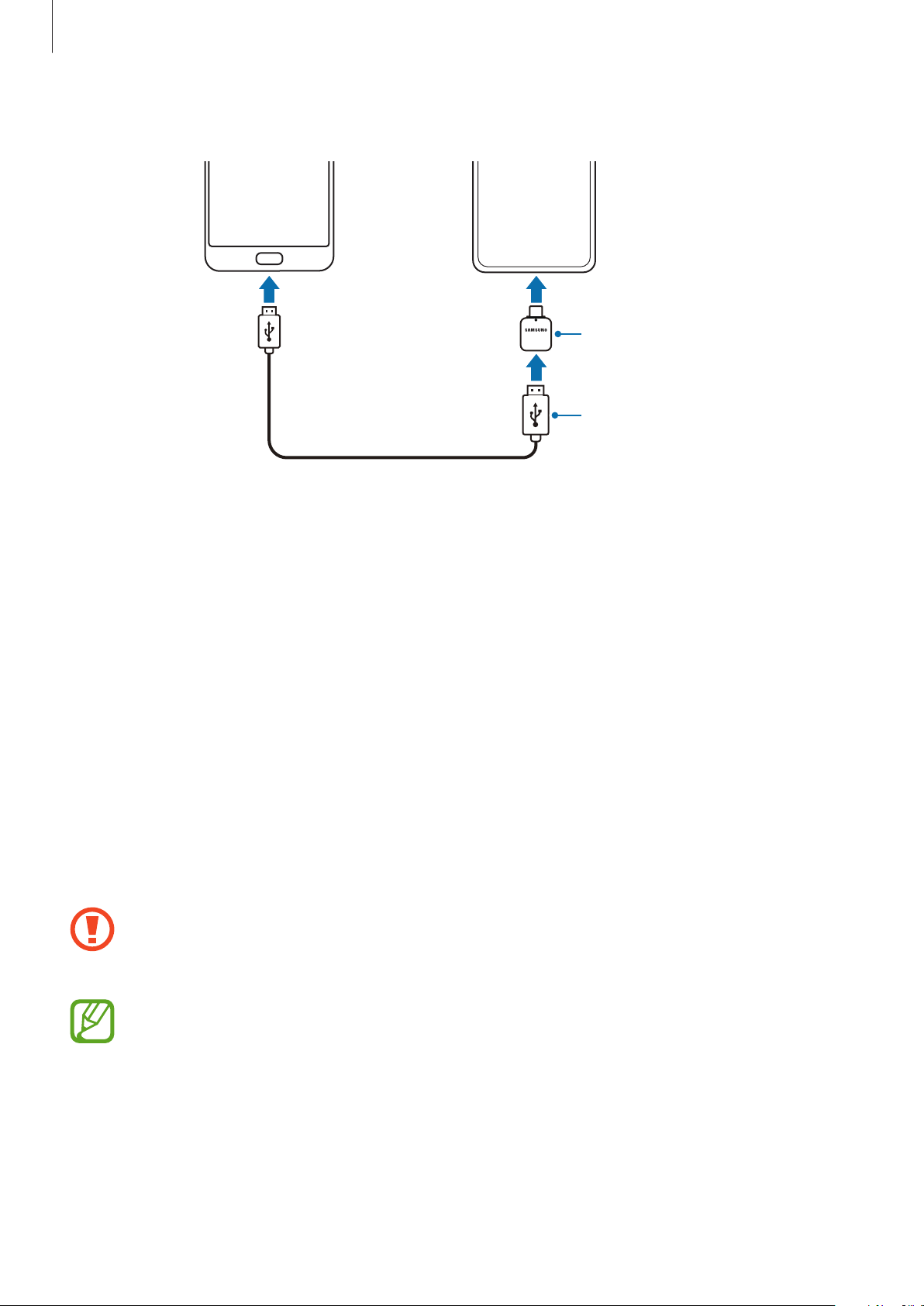
Grundlegende Information
Verbinden Sie Ihr Gerät und das vorherige Gerät mit dem USB-Kabel des vorherigen Geräts.
2
Ihr GerätVorheriges Gerät
USB-Adapter (USB Typ-C)
USB-Kabel des vorherigen
Geräts
Wenn ein Pop-up-Fenster zur Anwendungsauswahl angezeigt wird, tippen Sie
3
Daten empfangen
Tippen Sie auf Ihrem vorherigen Gerät
4
Falls Sie die Anwendung nicht haben, können Sie sie aus dem
herunterladen.
Das Gerät erkennt das vorherige Gerät und eine Liste von Daten, die übertragen werden können,
wird angezeigt.
Wählen Sie ein Element aus und tippen Sie
5
Befolgen Sie die Anweisungen auf dem Bildschirm, um Daten vom vorherigen Gerät zu übertragen.
6
Nach der Datenübertragung können Sie auf Ihrem Geräte eine Liste der übertragenen Daten
aufrufen.
Trennen Sie das USB-Kabel oder den USB-Adapter (USB Typ-C) nicht während der
Dateiübertragung vom Gerät. Dies kann zum Datenverlust oder zur Beschädigung des Geräts
führen.
an.
Zulassen
Übertragen
an.
Galaxy Store
an.
Smart Switch
oder
Play Store
→
•
Je nach Region und Modell wird unter Umständen kein USB-Adapter mitgeliefert.
•
Je nach Betriebsbedingungen und Gerätespezifikationen sind möglicherweise nicht alle
USB-Anschlüsse mit dem Gerät kompatibel, zu dem Sie eine Verbindung herstellen möchten.
•
Durch die Datenübertragung erhöht sich der Akkuverbrauch Ihres Gerätes. Stellen Sie vor
dem Übertragen von Daten sicher, dass der Akku Ihres Gerätes ausreichend aufgeladen ist.
Bei niedrigem Ladezustand des Akkus kann die Datenübertragung unterbrochen werden.
30
